Dell Precision 380 – страница 17
Инструкция к Монитору Dell Precision 380
Оглавление
- Примечания, уведомления и предупреждения Сокращения и аббревиатуры
- Содержание
- Источники информации Что требуется найти? Информация находится здесь
- Что требуется найти? Информация находится здесь
- Что требуется найти? Информация находится здесь
- Что требуется найти? Информация находится здесь
- Установка компьютера (ориентация компьютера с корпусом Tower) 1 2
- 3
- Видеоплата для подключения одного и двух мониторов, с одним разъемом Адаптер для двух кабелей VGA: Адаптер для подключения двух кабелей DVI:
- Видеоплата для подключения двух мониторов с одним разъемом DVI и одним разъемом VGA Видеоплата с двумя разъемами DVI для подключения двух мониторов
- 4 5
- 6 Установка компьютера (ориентация настольного компьютера) 1
- 2 3
- Видеоплата для подключения одного и двух мониторов, с одним разъемом Адаптер для двух кабелей VGA: Адаптер для подключения двух кабелей DVI:
- Видеоплата для подключения двух мониторов с одним разъемом DVI и одним разъемом VGA Видеоплата с двумя разъемами DVI для подключения двух мониторов
- 4 5 6
- Информация о компьютере Вид спереди (ориентация компьютера с корпусом Tower) 5 индикатор обращения к жесткому диску
- 14 индикатор сетевого соединения
- Вид сзади (ориентация компьютера с корпусом Tower)
- Вид спереди (ориентация настольного компьютера)
- 12 индикатор сетевого соединения
- Вид сзади (ориентация настольного компьютера) Разъемы на задней панели
- 5 индикатр обращения к сети
- 12 разъем клавиатуры Подключайте стандартную клавиатуру к фиолетовому разъему клавиатуры. USB-клавиатуру следует подключать к разъему USB.
- Вид изнутри
- Цвет кабелей Компоненты системной платы
- Поиск руководства пользователя
- Снятие крышки корпуса компьютера
- Уход за компьютером
- Устранение неисправностей Советы по поиску и устранению неисправностей Разрешение вопросов несовместимости программного и аппаратного обеспечения Использование функции восстановления системы Microsoft Windows XP
- Создание точки восстановления Восстановление более раннего рабочего состояния компьютера Отмена последнего восстановления системы
- Включение восстановления системы Использование последней удачной конфигурации Другие возможности решения конфликтов программного обеспечения и оборудования Dell Diagnostics Когда использовать программу Dell Diagnostics
- Запуск программы Dell Diagnostics с жесткого диска Запуск программы Dell Diagnostics с компактдиска Drivers and Utilities (Драйверы и Утилиты)
- Перед началом тестирования Звуковые сигналы Код Причина
- Код Причина
- Сообщения об ошибках Индикаторы диагностики Индикаторы Описание проблемы Варианты решения
- Индикаторы Описание проблемы Варианты решения
- Индикаторы Описание проблемы Варианты решения
- Индикаторы Описание проблемы Варианты решения
- Индикаторы Описание проблемы Варианты решения
- Индикаторы Описание проблемы Варианты решения
- Часто задаваемые вопросы Как сделать... Решение Источник информации
- Как сделать... Решение Источник информации
- Указатель
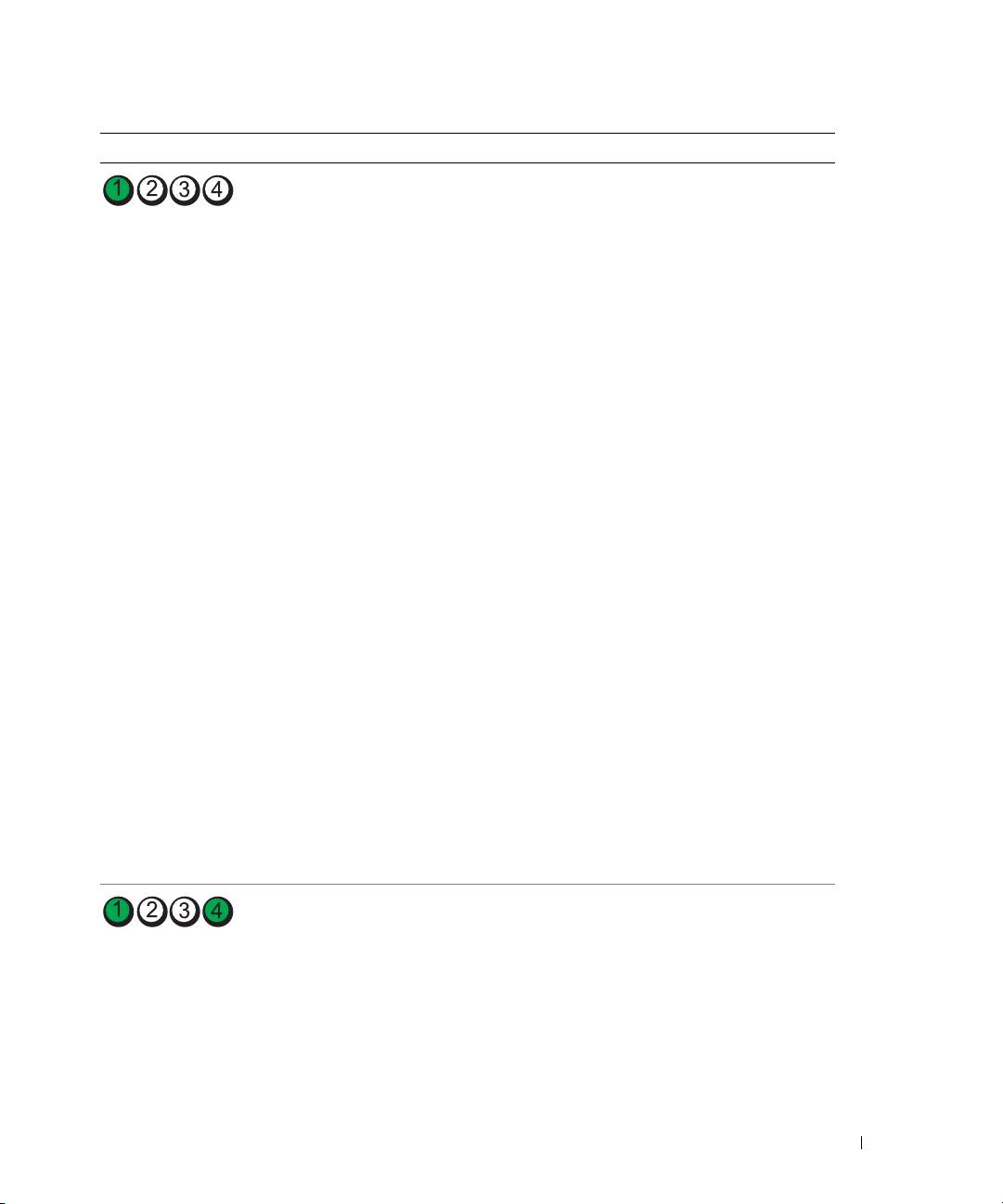
Ljusmönster Problembeskrivning Lösningsförslag
Inga minnesmoduler kunde
1
Ta ur och sätt tillbaka minnesmodulerna så att
identifieras.
datorn kommer åt dem.
2
Starta om datorn.
3
Om problemet kvarstår tar du bort alla
minnesmoduler och installerar en
minnesmodul i sockel 4.
4
Starta om datorn.
Följande meddelande eller något liknande
visas:
Alert! Operating in Debug
Mode. Please Populate Memory in
Pairs for Normal Operation
(Varning! Datorn körs i felsökningsläge. Sätt i
minnesmodulerna i par
)
.
5
Starta operativsystemet genom att trycka på
<F1>.
6
Kör Dell Diagnostics. Anvisningar finns på
sida 314.
7
Om minnesmodulen klarar testet stänger du av
datorn, tar ut minnesmodulen och upprepar
processen med resten av modulerna tills ett
minnesfel uppstår vid starten eller
diagnostiktesterna.
Om den första minnesmodulen som testas är
defekt upprepar du ändå processen med resten
av modulerna för att kontrollera att de inte är
defekta.
8
Kontakta Dell för att få ett nytt minne när du
har hittat det som inte fungerar. Anvisningar
om hur du kontaktar Dell finns i
användarhandbok.
OBS! Vid behov kan datorn köras i
felsökningsläge tills nya minnesmoduler
installerats.
Ett moderkortsfel har uppstått. Kontakta Dell om du behöver hjälp. Anvisningar
om hur du kontaktar Dell finns i
användarhandboken.
Snabbreferensguide 321
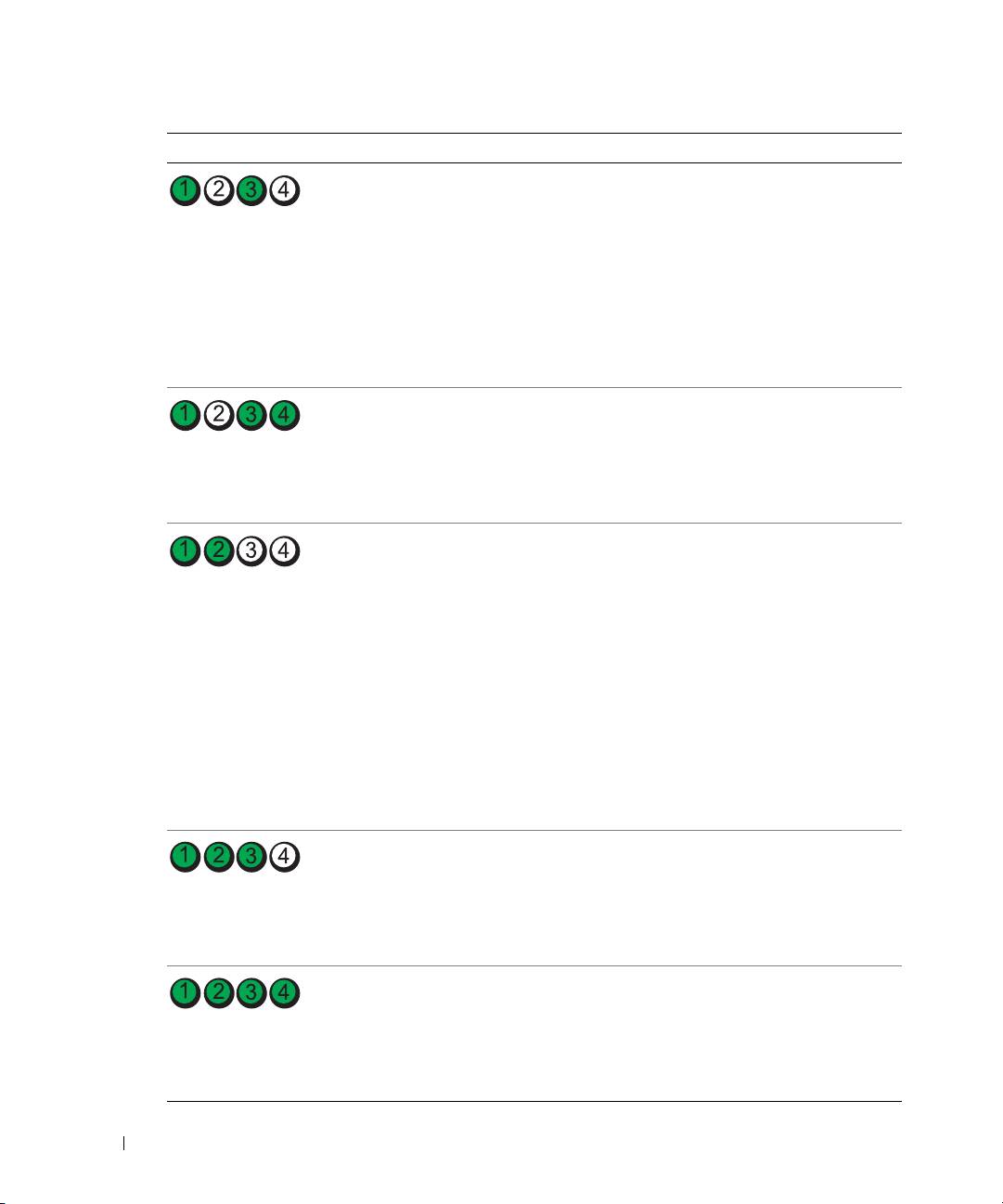
Ljusmönster Problembeskrivning Lösningsförslag
Minnesmodulerna upptäcks, men
• Kontrollera att det inte finns några särskilda
det har uppstått ett konfigurations-
krav för hur minnesmodulerna/kontakten ska
eller kompatibilitetsfel.
placeras.
• Kontrollera att de minnesmoduler som du
installerar är kompatibla med datorn.
• Sätt tillbaka minnesmodulerna och starta
sedan om datorn.
• Kontakta Dell om problemet kvarstår.
Anvisningar om hur du kontaktar Dell finns i
användarhandboken.
www.dell.com | support.dell.com
Eventuellt har ett resurs- och/eller
• Utför åtgärderna som beskrivs i ”Lösa
maskinvarufel uppstått.
kompatibilitetsproblem med program och
maskinvara” på sidan 312.
• Kontakta Dell om problemet kvarstår.
Anvisningar om hur du kontaktar Dell finns i
användarhandboken.
Evetuellt har ett expansionskortfel
1
Kontrollera om det finns en konflikt genom att
uppstått.
ta ut ett kort (inte grafikkortet) och sedan
starta om datorn.
2
Om problemet kvarstår installerar du om det
kort du tog bort, tar ut ett annat kort och
startar om datorn.
3
Upprepa proceduren för samtliga kort. Om
datorn fungerar normalt måste du undersöka
om det föreligger resurskonflikter för det kort
du tog ut sist (se ”Lösa kompatibilitetsproblem
med program och maskinvara” på sidan 312).
4
Kontakta Dell om problemet kvarstår.
Anvisningar om hur du kontaktar Dell finns i
användarhandboken.
Ett annat fel har uppstått.
• Kontrollera att kablarna är korrekt anslutna till
moderkortet från hårddisken, cd-spelaren och
Det här mönstret visas även när du
dvd-spelaren.
startar
systeminställningsprogrammet och
• Kontakta Dell om problemet kvarstår.
behöver inte indikera ett problem.
Anvisningar om hur du kontaktar Dell finns i
användarhandboken.
Datorn är i normalt läge efter
Ingen.
datorns självtest.
OBS! Diagnostikindikatorerna
stängs av efter en kort stund om
datorn fungerar normalt efter de
inledande testerna.
322 Snabbreferensguide
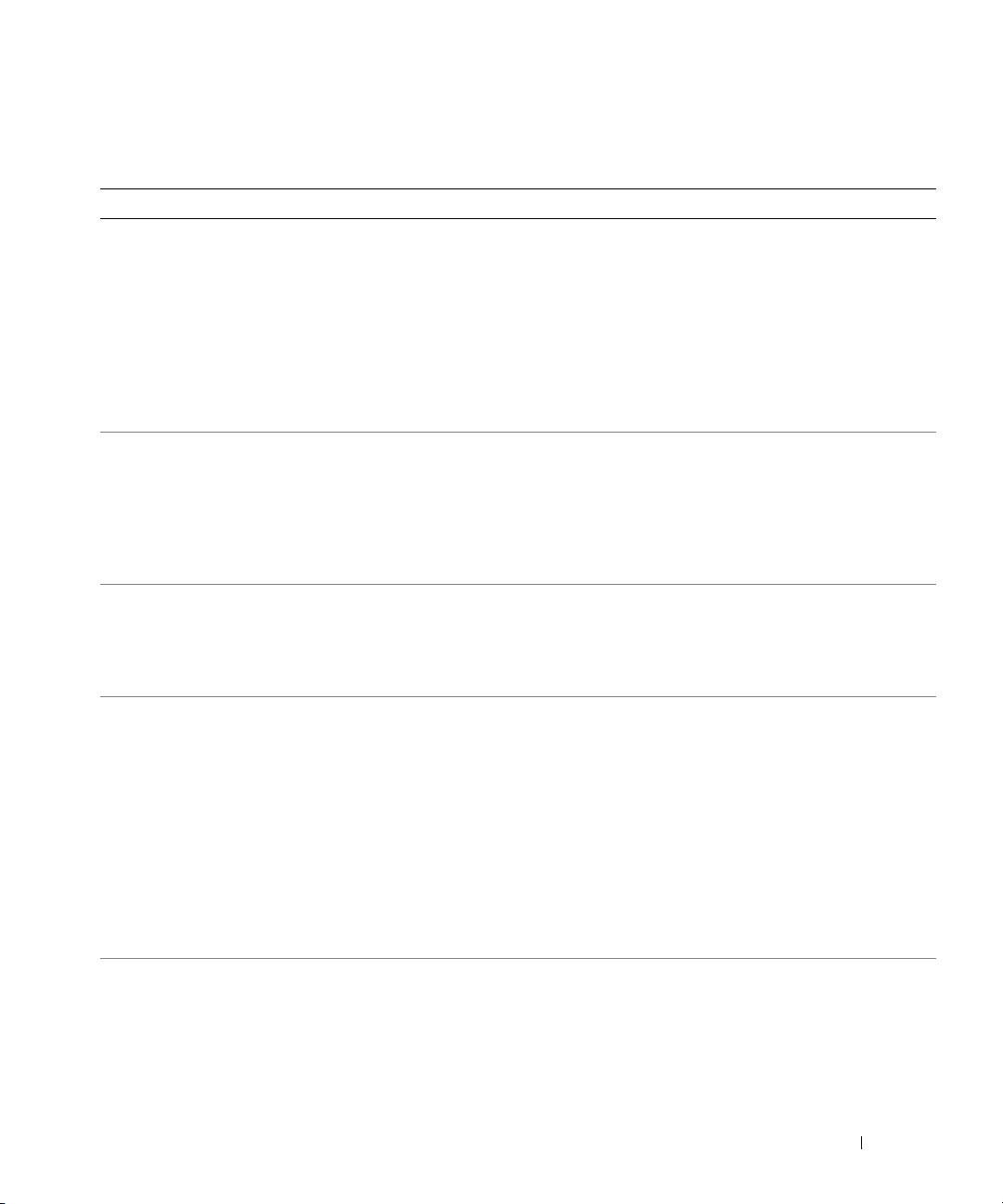
Vanliga frågor och svar
Hur gör jag för att... Lösning Söka efter ytterligare information
Konfigurera datorn med två
Om datorn har ett grafikkort med stöd
Information om hur du kopplar två
bildskärmar?
för två bildskärmar ska det finnas en Y-
bildskärmar till datorn finns i ”Konfigurera
kabel i kartongen.
datorn (tornmodell)” på sidan 289 och
Y-kabeln har en enkel anslutning i ena
”Konfigurera datorn (bordsmodell)” på
änden (anslut den till uttaget på
sidan 294.
datorns baksida) och två anslutningar i
den andra (här ansluter du
bildskärmskablarna). Se sida 290 vad
gäller torndatorn och sida 295 vad
gäller bordsdatorn.
Ansluta bildskärmen när
Om grafikkortet har en DVI-kontakt,
Information om hur du kopplar
bildskärmskontakten inte verkar
men bildskärmen har en
bildskärmar till datorn finns i ”Konfigurera
passa i kontakten på baksidan av
VGA-kontakt måste du använda en
datorn (tornmodell)” på sidan 289 och
datorn?
adapter. Adaptern bör ha medföljt
”Konfigurera datorn (bordsmodell)” på
datorn.
sidan 294. Kontakta Dell för mer
information. I användarhandboken finns
information om hur du kontaktar Dell.
Ansluta högtalarna? Om det finns ett ljudkort installerat
Mer information finns i dokumentationen
ansluter du högtalarna till kontakterna
som medföljde högtalarna.
på kortet. Se sida 293 vad gäller
torndatorn och vad gäller bordsdatorn.
sida 298
Hitta rätt kontakter för mina
Torndatorn har åtta USB-portar (två på
Illustrationer av datorns fram- och baksida
USB- eller IEEE 1394-enheter?
framsidan, en intern och fem på
finns i ”Om datorn” på sidan 299.
baksidan).
Om du behöver hjälp att hitta
Bordsdatorn har åtta USB-portar (två
användarhandboken ska du läsa ”Söka efter
på framsidan, en intern och fem på
information” på sidan 285.
baksidan) och en IEEE
1394-kontakt (tillval). Du hittar den
enbart om du har köpt ett IEEE 1394-
kort. Kontakta Dell om du vill köpa ett
kort. Läs användarhandboken om du vill
ha mer information om IEEE 1394-
kortet.
Söka efter information om datorns
I användarhandboken finns en tabell
Besök webbplatsen Dell Support på
maskinvara och andra tekniska
med specifikationer som innehåller mer
adressen support.dell.com och använd
specifikationer?
detaljerad information om datorn och
någon av följande möjligheter: läs
maskinvaran. Om du behöver hjälp att
information om den senaste tekniken eller
hitta användarhandboken ska du läsa
kommunicera med andra Dell-användare i
”Söka efter information” på sidan 285.
Dells chatrum.
Snabbreferensguide 323

Hur gör jag för att... Lösning Söka efter ytterligare information
Hitta dokumentation om datorn? Följande dokumentation är tillgänglig
Om du skulle förlora dokumentationen
för datorn:
finns den även på webbplatsen Dell
• Användarhandbok
Support på support.dell.com.
• Produktinformationsguide
• Etikett med systeminformation
Information om hur du hittar dessa
dokument finns i ”Söka efter
information” på sidan 285.
www.dell.com | support.dell.com
324 Snabbreferensguide
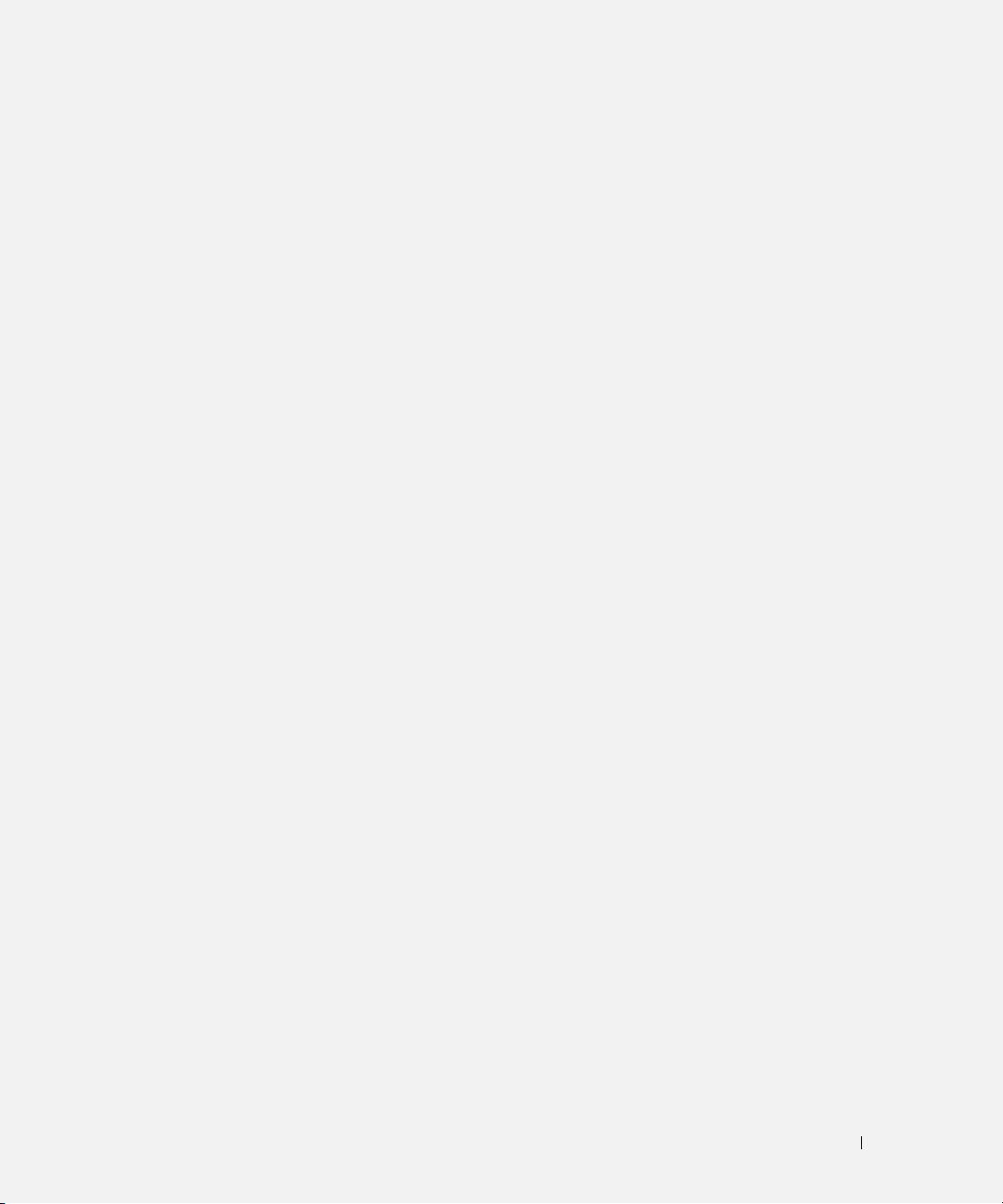
Index
Symbols
ResourceCD, 285
H
Snabbreferens, 285
,mus
hårddisk
kontakt, 305
Drivers and Utilities, cd, 285
aktivitetsindikator, 299-300,
302-303
drivrutiner
ResourceCD, 285
Hjälp- och supportcenter, 288
A
hörlur
Användarhandbok, 286
kontakt, 300, 303
E
avbrottskonflikter, 312
etiketter
Microsoft Windows, 286
I
Servicenummer, 286
D
IEEE
kontakter, 300, 302
dator
återställa till ett tidigare
indikatorer, 317
F
tillstånd, 312
diagnostik, 300, 303
pipkoder, 316
felmeddelanden
hårddiskaktivitet, 299-300,
indikatorer, 317
302-303
Dell
pipkoder, 316
länkintegritet, 305
supportplats, 287
lysdioder, 317
felsökare för maskinvara, 312
Dell Diagnostics, 314
nätverk, 305
felsökning
Dell Premier Support,
nätverksaktivitet, 305
återställa till ett tidigare
webbplats, 286
på datorns baksida, 317
tillstånd, 312
diagnostik
ström, 300, 303
Dell Diagnostics, 314
Dell, 314
felsökare för maskinvara, 312
installera om
Drivers and Utilities, cd, 285
Hjälp- och supportcenter, 288
Drivers and Utilties, cd, 285
indikatorer, 300, 303
indikatorer, 317
ResourceCD, 285
pipkoder, 316
konflikter, 312
dokumentation
Användarhandbok, 286
K
enhet, 285
G
konflikter
online, 287
garanti, 286
kompatibilitetsproblem med
Produktinformationsguide,
program och
286
maskinvara, 312
Index 325
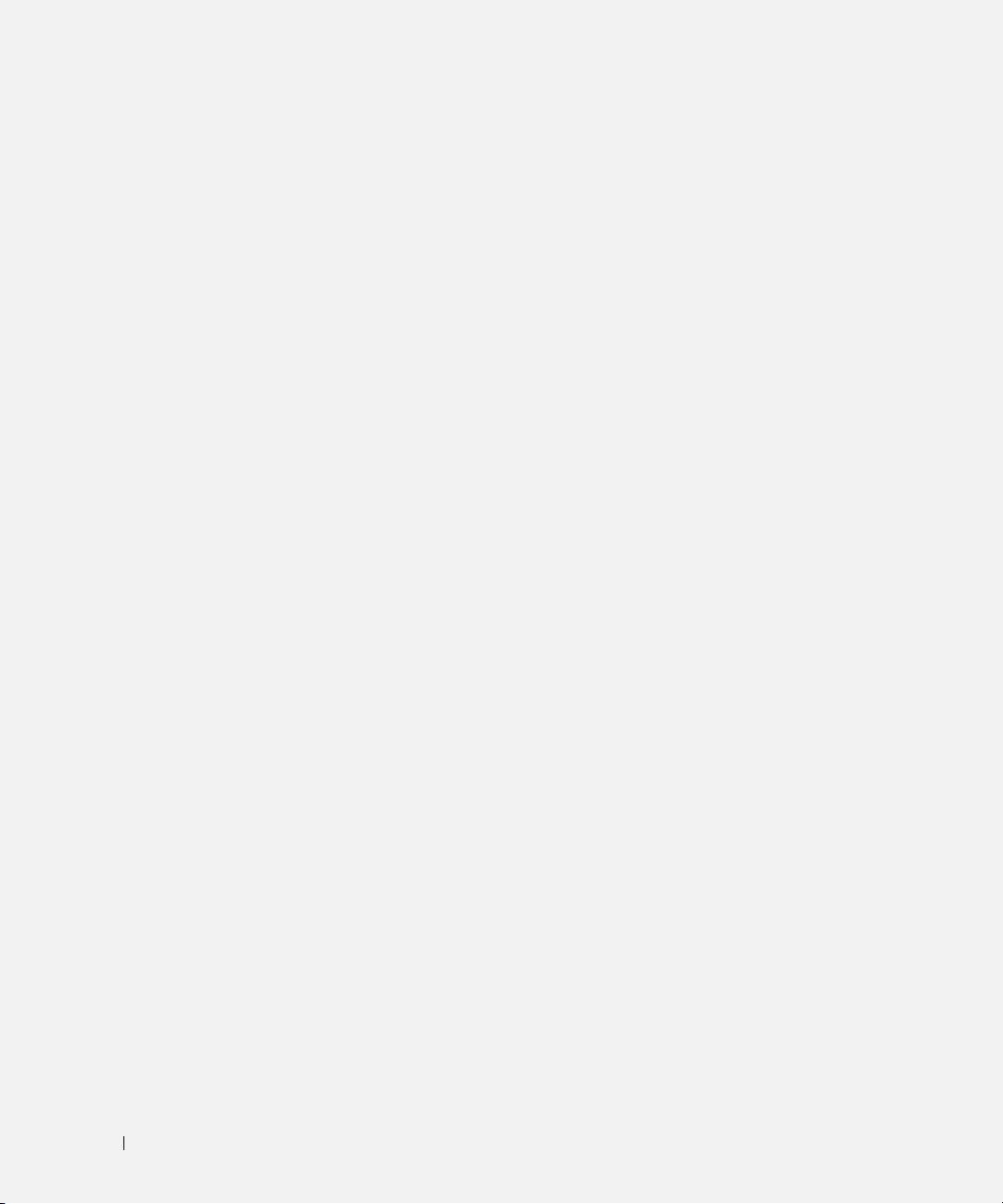
326 Index
kontakter
moderkort. Se moderkort
S
hörlur, 300, 303
montera delar
säkerhetsinstruktioner, 286
IEEE, 300, 302
stänga av datorn, 310
Servicenummer, 286
linjeingång, 306
linjeutgång, 306
spänningsväljare, 301, 304
ljud, 306
N
ström
mikrofon, 306
brytare, 300, 303
mus, 305
nät
indikator, 300, 303
nät, 301, 304
kontakt, 301, 304
Systemåterställning, 312
nätverkskort, 305
nätverk
parallell, 305
kontakt, 305
seriella, 306
tangentbord, 306
T
USB, 303, 306
O
tangentbord
kort
kontakt, 306
oerativsystem
kortplatser, 301, 304
cd-skiva, 288
installationsanvisning, 288
U
L
USB
ljudkontakter
P
kontakt, 306
linjeingång, 306
kontakter, 303, 306
pipkoder, 316
linjeutgång, 306
portar, 300
portar
lysdioder
USB, 300
indikatorer, 317
problem, 312
W
återställa till ett tidigare
Webbplatsen Dell Premier
tillstånd, 312
M
Support, 287
Dell Diagnostics, 314
maskinvara
Windows XP
indikatorer, 317
Dell Diagnostics, 314
felsökare för maskinvara, 312
pipkoder, 316
konflikter, 312
Hjälp- och supportcenter, 288
program
pipkoder, 316
Systemåterställning, 312
konflikter, 312
Microsoft Windows-
etikett, 286
mikrofon
R
kontakt, 306
ResourceCD
moderkort, 308
Dell Diagnostics, 314
326 Index
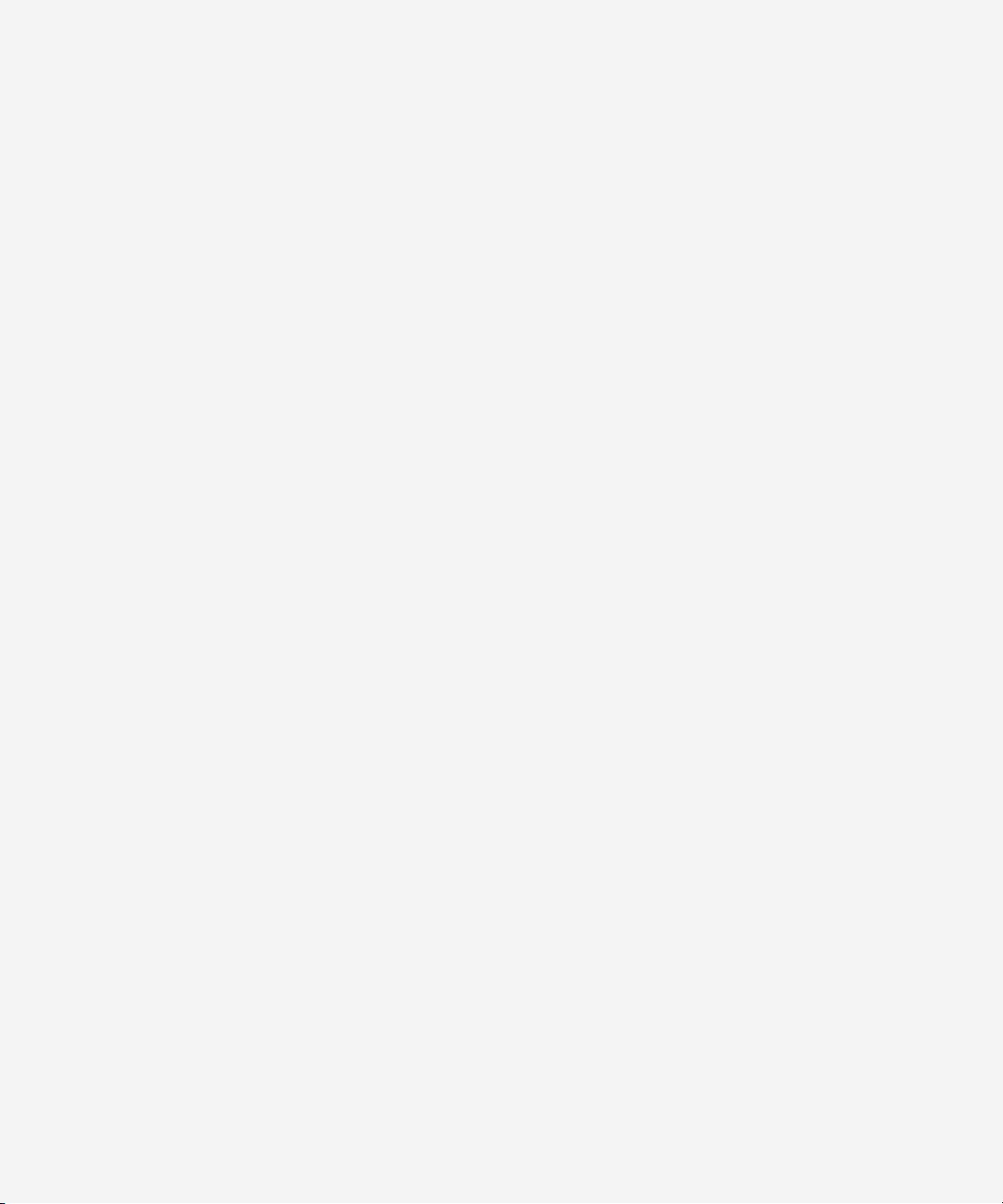
327 ,רוטילקת
D
ק
תדלקמ
Dell
362 ,ףוצפצ ידוק
327 ,רבחמ
327 ,הכימת רתא
327 ,הכימתהו הרזעה זכרמ
327,328 ,חתמ תריחב גתמ
ר
H
תשר
רתופ) Hardware Troubleshooter
נ
327 ,רבחמ
327 ,(הרמוחה תויעב
תוירונ
329 ,327,328 ,ןוחבא
ש
327 ,בשחמה בג
I
327 ,תכרעמ רוזחש
328, 327 ,למשח
IEEE
,328 ,327 ,חישק ןנוכ תוליעפ
327,328 ,םירבחמ
330 ,
329
ת
327 ,תשר תוליעפ
327 ,תוריש גת
327 ,תשר
M
תויוות
327 ,רושיק תוניקת
327 ,תיוות - Microsoft Windows
327 ,תוריש גת
327 ,ןוחבא תוירונ
327 , Microsoft Windows
הנכות
R
ע
327 ,תויושגנתה
ResourceCD
327 , Dell לש ןוחבאה תינכות
רבכע
327 , Dell לש ןוחבאה תינכות
דועית
327 ,רבחמ
327 ,ןקתה
U
327 ,שמתשמל ךירדמ
פ
327 ,רצומ עדימ ךירדמ
USB
תויעב ןורתפ
327 ,ריהמ רזע ךירדמ
327 ,רבחמ
327 ,תויושגנתה
327 ,ןווקמ
327,328 ,םירבחמ
327 ,הכימתהו הרזעה זכרמ
327 , ResourceCD
327 ,ןוחבא תוירונ
Drivers and Utilities רוטילקת
W
תוינכותו םינקתה ילהנמ)
327 ,םדוק בצמל רוזחש
327 ,(תוריש
327 , Dell לש ןוחבאה תינכות
Windows XP
Hardware Troubleshooter
327 ,הכימתהו הרזעה זכרמ
327 ,(הרמוחה תויעב רתופ)
327 ,תכרעמ רוזחש
Hardware Troubleshooter
327 ,(הרמוחה תויעב רתופ)
סקדניא |
372
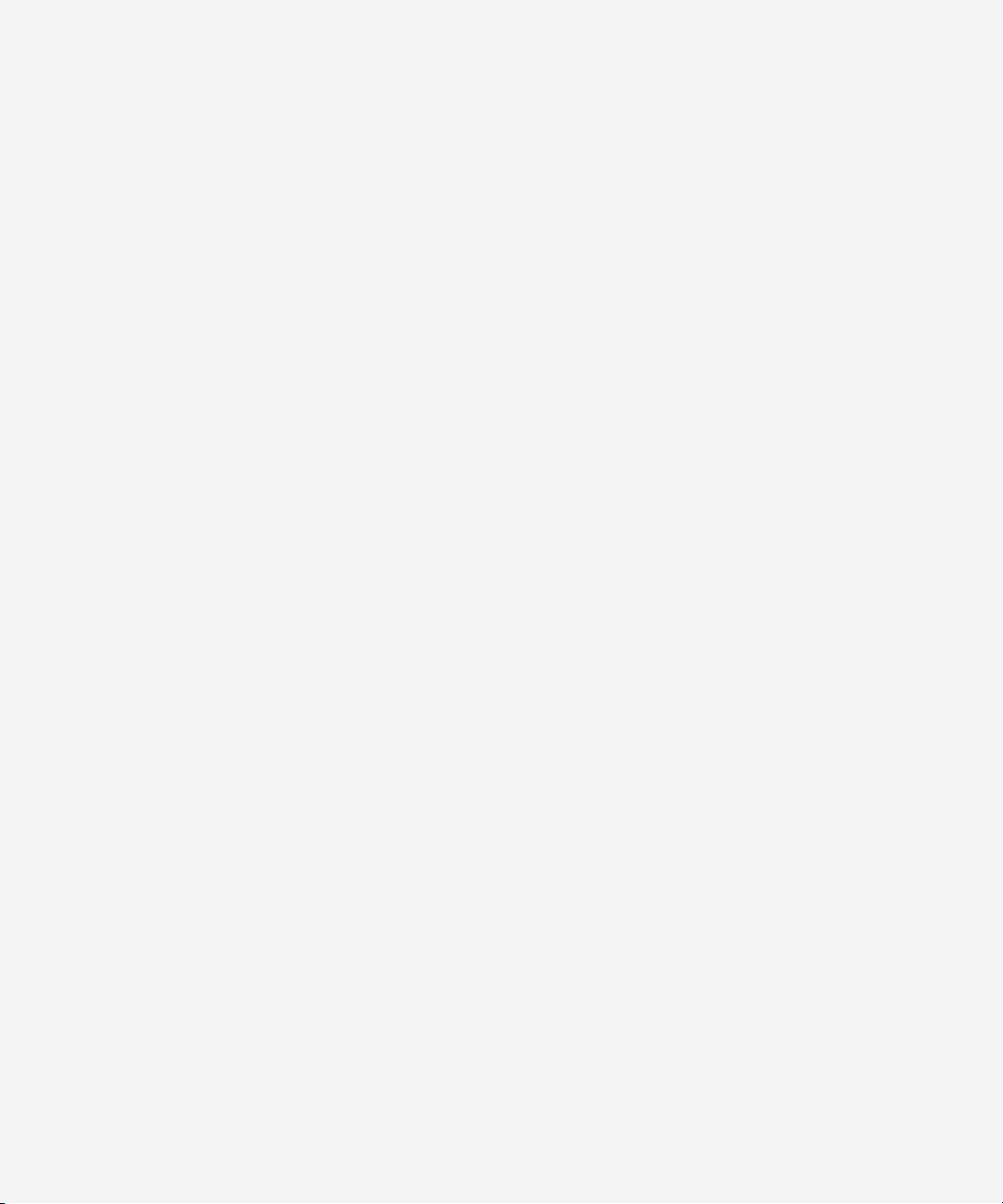
סקדניא
־מוחבו הנכותב תויומיאת-יא
מ
א
327 ,הר
327 ,שמתשמל ךירדמ
327 , IRQ תויושגנתה
ןוחבא
לוק ירבחמ
שדחמ הנקתה
328,329 ,327 ,תוירונ
327 ,( line-out) האיצי-וק
Drivers and Utilities רוטילקת
327 ,ףוצפצ ידוק
תוינכותו םינקתה ילהנמ)
327 ,( line-in) הסינכ-וק
Drivers and רוטילקת
327 ,(תוריש
םינקתה ילהנמ) Utilities
םירבחמ
327 , ResourceCD
327 ,(תוריש תוינכותו
327,328 ,תוינזוא
םיקלח תנקתה
327 , Dell
328, 327 ,למשח
327 ,בשחמה יוביכ
תוינזוא
327 ,ירוט
327,328 ,רבחמ
327 ,ןופורקימ
327 ,תוירחא
327 ,יליבקמ
ח
Dell תכימת לש טנרטניאה רתא
327 ,תדלקמ
הרמוח
327,328 , Premier
327 ,תשר םאתמ
327 ,תויושגנתה
327 ,רבכע
327 ,ףוצפצ ידוק
327 ,( line-out) האיצי-וק
ב
327 , Dell לש ןוחבאה תינכות
327 ,( line-in) הסינכ-וק
תויעב
למשח
327 ,לוק
327 ,תויושגנתה
328 ,327 ,ןצחל
328 ,327 , IEEE
327 ,ןוחבא תוירונ
327,328 ,רבחמ
329 ,328 ,327 , USB
327 ,ףוצפצ ידוק
328 ,327 ,תירונ
בשחמ
327 ,םדוק בצמל רוזחש
327 ,ףוצפצ ידוק
327 , Dell לש ןוחבאה תינכות
כ
327 ,םדוק בצמל רוזחש
ןופורקימ
חישק ןנוכ
ה
327 ,רבחמ
,327,328 ,תוליעפ תירונ
םינקתה ילהנמ
329,330
האיגש תועדוה
327 , ResourceCD
םיסיטרכ
327 ,ןוחבא תוירונ
הלעפה תכרעמ
327 ,ףוצפצ ידוק
350 ,35
1 ,םיצירח
327 ,הנקתה ךירדמ
327 ,תוחיטב תוארוה
תויושגנתה
ל
327 ,תכרעמ חול
371
| סקדניא
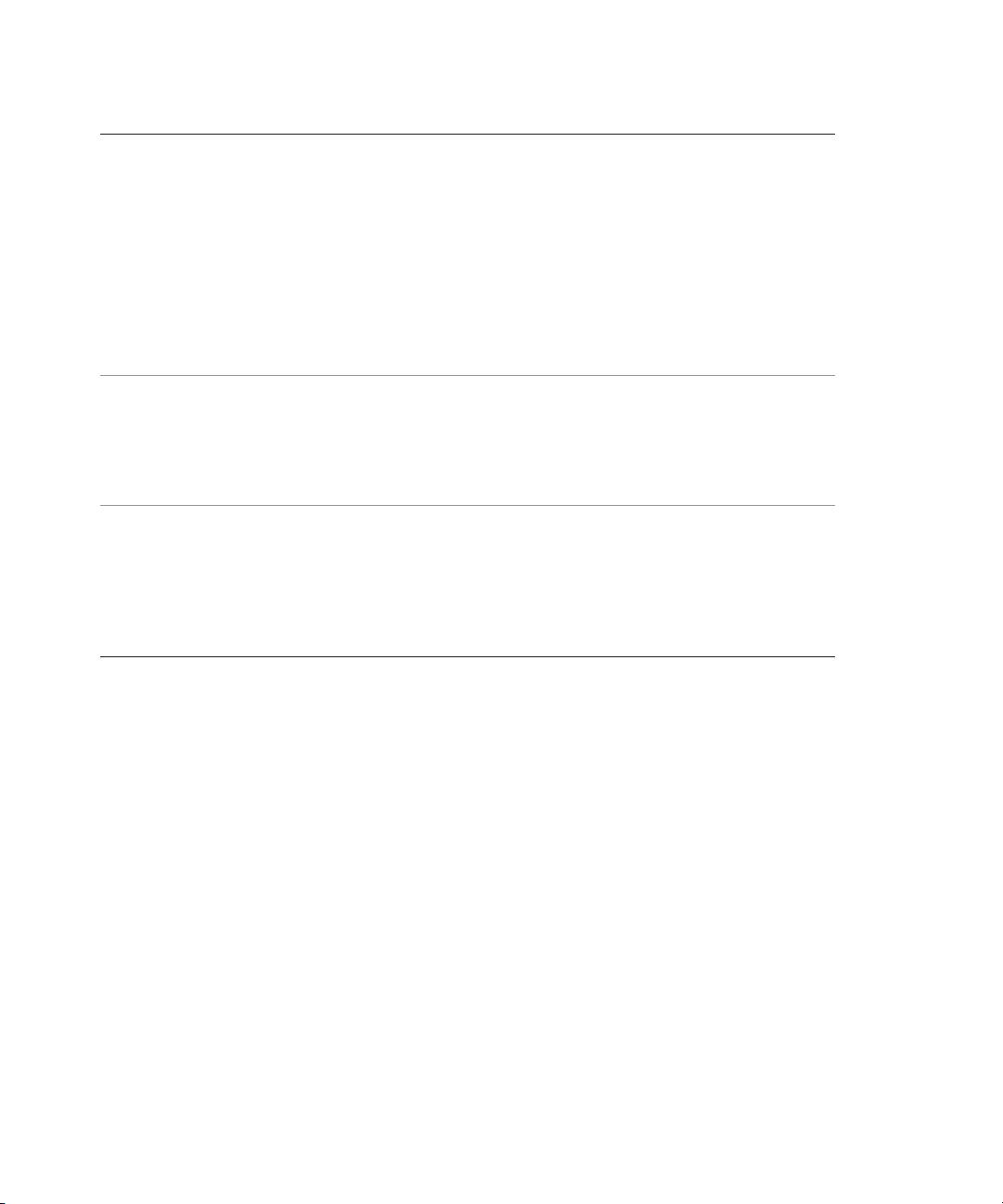
םינפלמ בשחמה הארמ לש םירויאל
ירבחמ הנומש Tower תרוצתב בשחמל
םירבחמה תא אוצמל
דומעב "בשחמה תודוא" האר ,רוחאמו
השימחו ימינפ דחא ,םינפלמ םיינש) USB
-ה ינקתה רובע םימיאתמה
.345
.(רוחאמ
?IEEE 1394 -ה וא USB
,שמתשמל ךירדמה רותיאב הרזע תלבקל
הנומש הדובע ןחלוש תרוצתב בשחמל
.331 דומעב "עדימ רותיא" האר
ימינפ דחא ,םינפלמ םיינש) USB ירבחמ
IEEE 1394 רבחמו (רוחאמ השימחו
םא קר ןימז הז רבחמ .םינפלמ ילנויצפוא
שוכרל ידכ .IEEE 1394 סיטרכ תשכר
ףסונ עדימ תלבקל .Dell לא הנפ ,סיטרכ
ךירדמב ןייע ,IEEE 1394 -ה סיטרכ לע
.שמתשמל
תבותכב Dell לש הכימתה רתאל רובע
םיטרפמ תלבט ללוכ שמתשמל ךירדמה
הרמוחה תודוא עדימ רתאל
דחאב שמתשהו support.dell.com
תודוא רתוי טרופמ עדימ תקפסמה
םירחא םיינכט םיטרפמו
םירמאמ ארק :םיאבה הכימתה ילכמ
ךירדמה תא רתאל ידכ .הרמוחהו בשחמה
?בשחמה רובע
רתויב תינשדחה היגולונכטה לע םיינכט
דומעב "עדימ רותיא" האר ,שמתשמל
םירחא Dell ישמתשמ םע רשק רוצ וא
.331
.Dell םורופ לש טא’צה רדחב
ןימז אוה ,דועיתה תא דבאת םא
:בשחמה רובע ןימז אבה דועיתה
רובע דועית אוצמל
תבותכב Dell לש הכימתה רתאב
שמתשמל ךירדמ
G
?בשחמה
.support.dell.com
רצומ עדימ ךירדמ
G
תכרעמ עדימ תיוות
G
רותיא" האר ,הלא םיכמסמ רתאל ידכ
.331 דומעב "עדימ
רצומ עדימ ךירדמ |
370
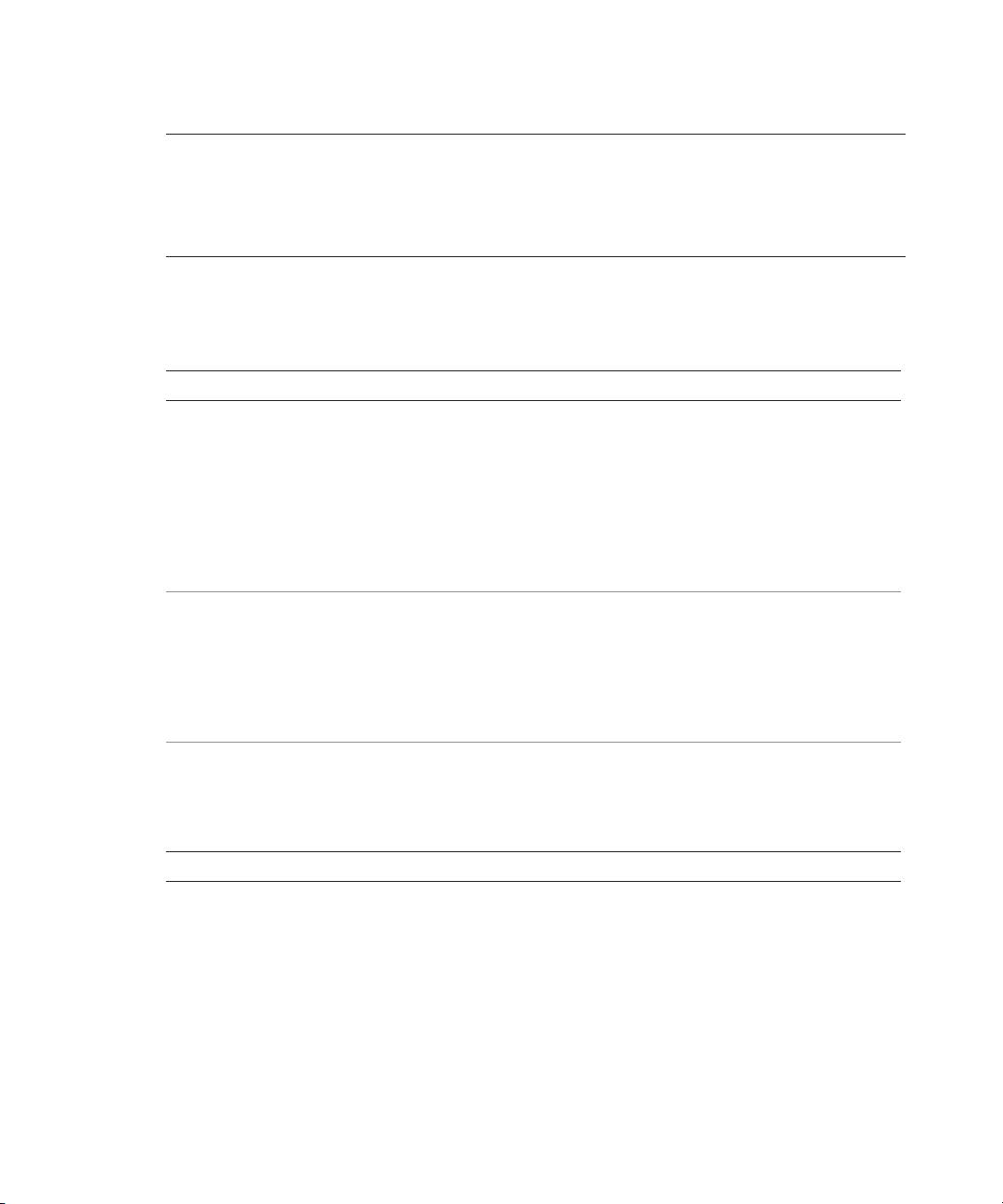
.ןיא
רחאל ןיקת הלועפ בצמב אצמנ בשחמה
.(הלעפהב תימצע הקידב) POST
ןמז רחאל תובכ ןוחבאה תוירונ :הרעה
ליגר הלועפ בצמב אצמנ בשחמה םא ,רצק
.POST רחאל
תוצופנ תולאש
...לכוא דציכןורתפףסונ עדימ אוצמל ןכיה
www.dell.com | support.dell.com
,בשחמל םיגצ ינש רוביח לע עדימ תלבקל
שורדה יפרגה סיטרכב דיוצמ בשחמה םא
בשחמה תא רידגהל
"(Tower תרוצת) בשחמה תנקתה" האר
שפח ,םיגצ ינש לש הרדגהב הכימתל
?םיגצ ינשב שומישל
תרוצת) בשחמה תנקתה" וא 335 דומעב
דיוצמ Y -ה לבכ . Y לבכ חולשמה תזיראב
.340 דומעב "(הדובע ןחלוש
הז רבחמ רבח) דחא הצקב דדוב רבחמב
םירבחמ ינשל לצפתמו (ירוחאה חולב
רובע .(םיגצה ילבכל הלא םירבחמ רבח)
336 דומעב ןייע ,Tower תרוצתב בשחמ
ןייע ,הדובע ןחלוש תרוצתב בשחמ רובעו
.341 דומעב
,בשחמל םיגצ רוביח לע עדימ תלבקל
ךא DVI רבחמב דיוצמ יפרגה סיטרכה םא
רשאכ גצה תא רבחל
"(Tower תרוצת) בשחמה תנקתה" האר
שמתשהל ךילע ,VGA רבחמב דיוצמ גצה
גצה לבכ רבחמש הארנ
תרוצת) בשחמה תנקתה" וא 335 דומעב
תזיראב ףרוצמ תויהל ךירצ םאתמ .םאתמב
בגבש רבחמל םיאתמ וניא
תלבקל .340 דומעב "(הדובע ןחלוש
.חולשמה
?בשחמה
תלבקל . Dell לא הנפ ,ףסונ עדימ
ךירדמב ןייע ,Dell לא היינפ לע עדימ
.שמתשמל
ףרוצמה דועיתב ןייע ,ףסונ עדימ תלבקל
?םילוקמרה תא רבחל תא רבח ,לוק סיטרכ ןקתומ בשחמב םא
.םילוקמרל
בשחמ רובע .סיטרכב םירבחמל םילוקמרה
רובעו 339 דומעב ןייע ,Tower תרוצתב
דומעב ןייע ,הדובע ןחלוש תרוצתב בשחמ
.344
...לכוא דציכןורתפףסונ עדימ אוצמל ןכיה
369
|
רצומ עדימ ךירדמ
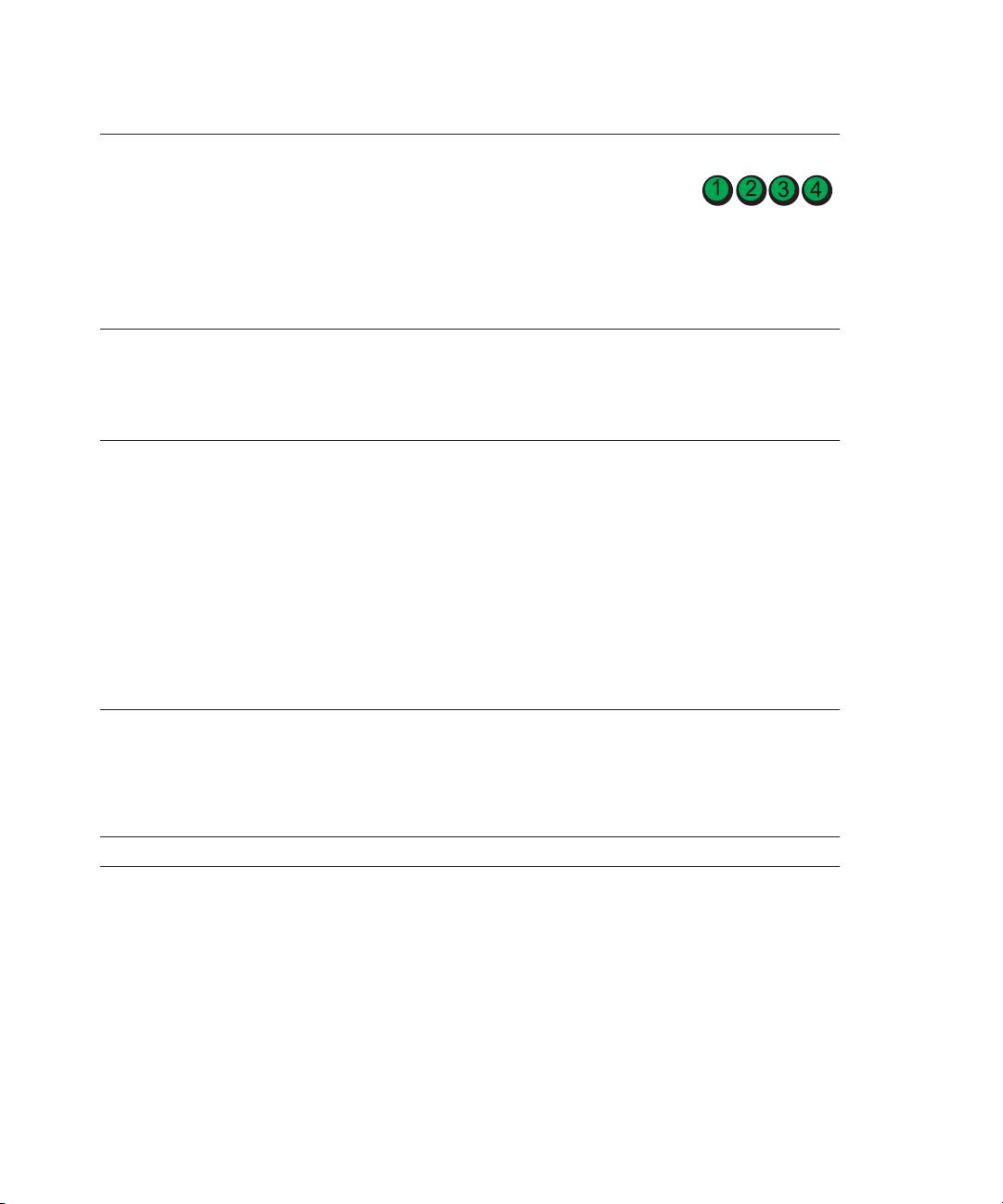
לודומל תודחוימ תושירד תומייק אלש אדו
G
תואיגש ןנשי ךא ,םיהוזמ ןורכיז ילודומ
.רבחמ/ןורכיז
.תומיאת וא הרוצת
םימאות םינקתומה ןורכיזה ילודומש אדו
G
.בשחמל
שדחמ לעפהו ןורכיזה ילודומ תא שדחמ ןקתה
G
.בשחמה תא
תלבקל . Dell לא הנפ ,תכשמנ היעבה םא
G
ךירדמב ןייע ,Dell לא היינפ לע תוארוה
.שמתשמל
-יא תויעב ןורתפ" ףיעסב םיכילהה תא עצב
G
חול באשמב הלקת השחרתהש ןכתיי
.358 דומעב "הרמוחו הנכות לש תומיאת
.הרמוח וא/ו תכרעמ
תלבקל . Dell לא הנפ ,תכשמנ היעבה םא
G
ךירדמב ןייע ,Dell לא היינפ לע תוארוה
.שמתשמל
סיטרכ תרסה ידי-לע תושגנתה הנשי םא עבק 1
.הבחרה סיטרכב לשכ שחרתהש ןכתיי
.בשחמה לש שדחמ הלעפהו (יפרג סיטרכ אל)
סיטרכה תא שדחמ ןקתה ,תכשמנ היעבה םא 2
לעפה ןכמ רחאלו רחא סיטרכ רסה ,תרסהש
.בשחמה תא שדחמ
םא .סיטרכ לכ רובע הז ךילהת לע רוזח 3
תייעב תא רותפ ,הניקת הרוצב הלוע בשחמה
רסוהש ןורחאה סיטרכב םיבאשמה תושגנתה
לש תומיאת-יא תויעב ןורתפ" האר) בשחמהמ
.(358 דומעב "הרמוחו הנכות
תלבקל .Dell לא הנפ ,תכשמנ היעבה םא 4
ךירדמב ןייע ,Dell לא היינפ לע תוארוה
.שמתשמל
ןנוכ ,חישקה ןנוכהמ םילבכהש אדו
G
.תרחא הלקת העריא
הכלהכ םירבוחמ DVD -ה ןנוכו םירוטילקתה
תרדגהל הסינכ תעב םג תגצומ וז תינבת
.תכרעמה חולל
.היעב תנייצמ הניאש ןכתייו תכרעמה
תלבקל . Dell לא הנפ ,תכשמנ היעבה םא
G
ךירדמב ןייע ,Dell לא היינפ לע תוארוה
.שמתשמל
תוירונהיעבה רואיתןורתפ תעצה
רצומ עדימ ךירדמ |
368
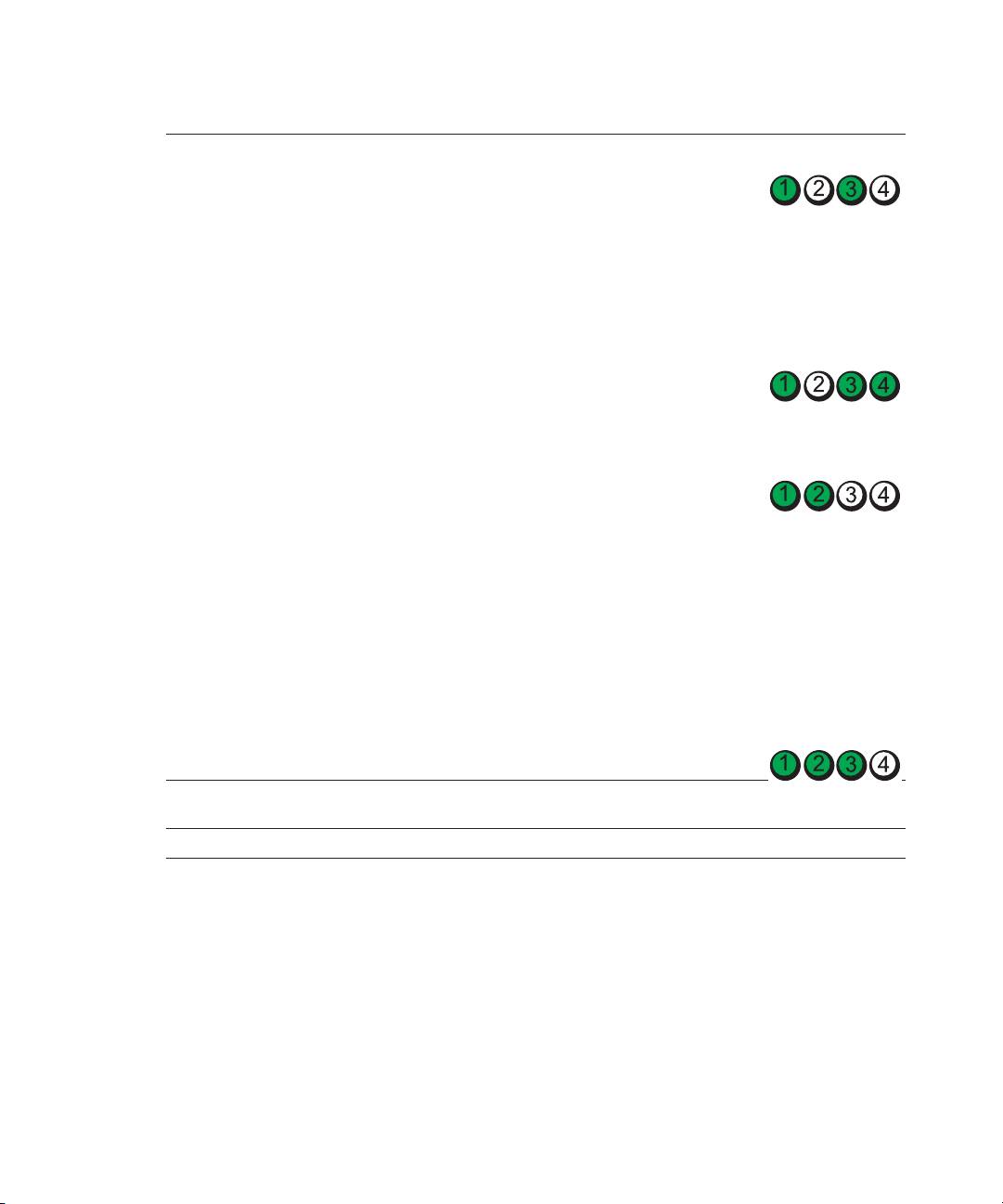
חיטבהל ידכ ןורכיזה ילודומ תא שדחמ ןקתה 1
.ןורכיז ילודומ והוז אל
.ןורכיזה םע החלצהב רשקתי בשחמהש
.בשחמה תא שדחמ לעפה 2
ילודומ לכ תא רסה ,תכשמנ היעבה םא 3
רבחמב דחא ןורכיז לודומ ןקתהו ןורכיזה
.4 ןורכיז לודומ
.בשחמה תא שדחמ לעפה 4
:עיפות האבה העדוהה
Alert! Operating in Debug
Mode. Please Populate
Memory in Pairs for
Normal Operation.
אנ .םיגאב רותיא בצמב לעופ !הארתה)
www.dell.com | support.dell.com
(.הליגר הלועפל תוגוזב ןורכיז סלכאל
.הלעפהה תכרעמל לחתאל ידכ <F1> שקה 5
תלבקל . Dell לש ןוחבאה תינכות תא לעפה 6
.360 דומע האר ,תוארוה
,בשחמה תא הבכ ,דבוע ןורכיזה לודומ םא 7
לע רוזח ןכמ רחאלו ןורכיזה לודומ תא רסה
דע ,םירתונה ןורכיזה ילודומ םע ךילהתה
וא לוחתאה ןמזב שחרתת ןורכיז תאיגשש
.ןוחבאה תקידב
אצמנ קדבנש ןושארה ןורכיזה לודומ םא
,םילודומה ראש םע ךילהתה לע רוזח ,םוגפ
.םימוגפ םניא םירתונה םילודומהש אדוול ידכ
לא הנפ ,ההוזמ םוגפה ןורכיזה לודומ רשאכ 8
לע תוארוה תלבקל .ותוא ףילחהל ידכ Dell
.שמתשמל ךירדמב ןייע ,Dell לא היינפ
תא ליעפהל ןתינ ,ךרוצה הרקמב :הרעה
תנקתהל דע ,םיגאב רותיא בצמב בשחמה
.םישדח ןורכיז ילודומ
.תכרעמ חולב הלקת העריא תוארוה תלבקל .ינכט עויס תלבקל Dell לא הנפ
.שמתשמל ךירדמב ןייע ,Dell לא היינפ לע
תוירונהיעבה רואיתןורתפ תעצה
367
|
רצומ עדימ ךירדמ
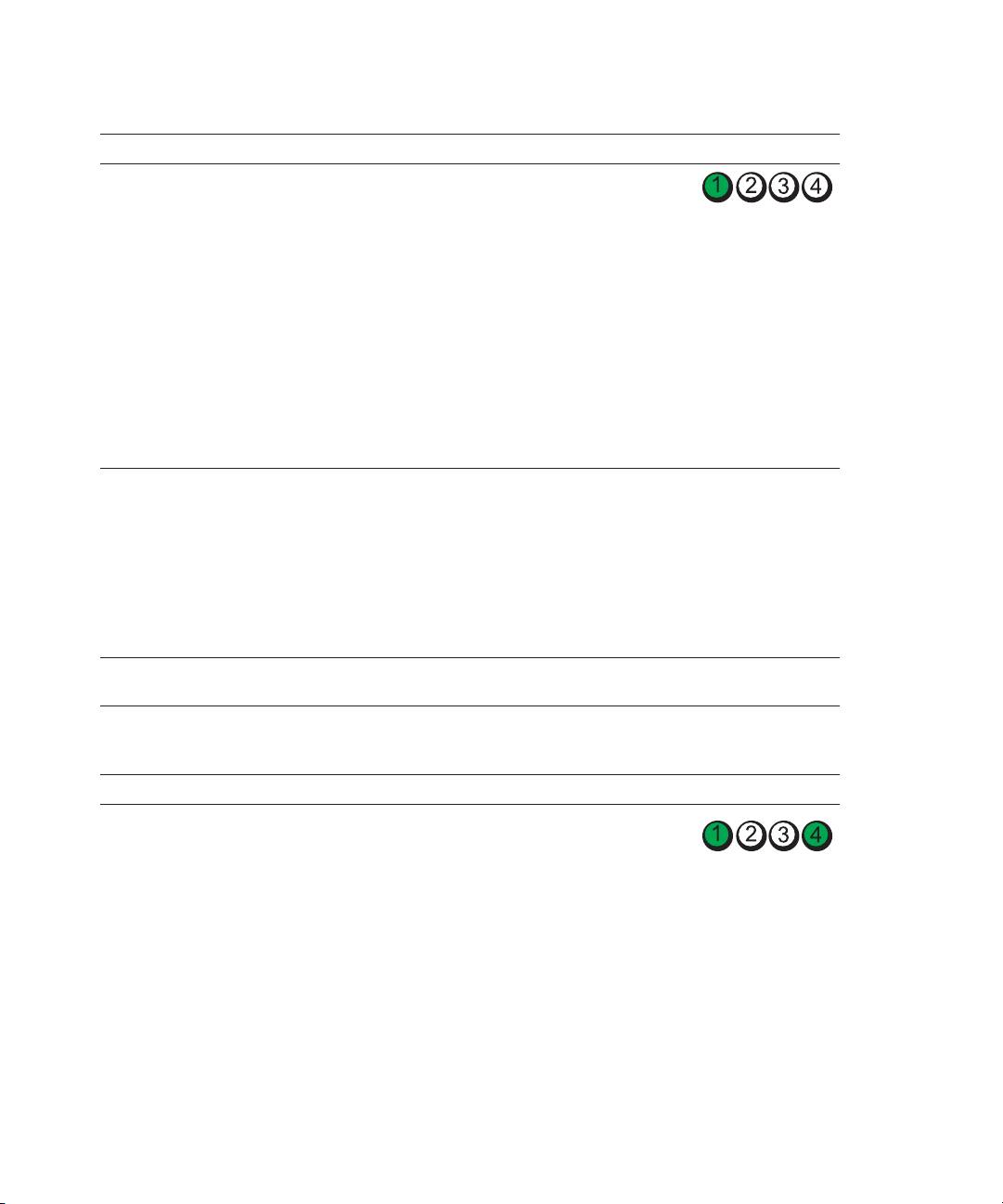
תוירונהיעבה רואיתןורתפ תעצה
סיטרכ תרסה ידי-לע תושגנתה הנשי םא עבק 1
.הבחרה סיטרכב לשכ שחרתהש ןכתיי
לש שדחמ הלעפהו (יפרגה סיטרכה אל)
לע ףסונ עדימ תלבקל .ןכמ רחאל בשחמה
.שמתשמל ךירדמב ןייע ,סיטרכ תרסה
סיטרכה תא שדחמ ןקתה ,תכשמנ היעבה םא 2
לעפה ןכמ רחאלו רחא סיטרכ רסה ,תרסהש
.בשחמה תא שדחמ
םא .סיטרכ לכ רובע הז ךילהת לע רוזח 3
תייעב תא רותפ ,הניקת הרוצב הלוע בשחמה
רסוהש ןורחאה סיטרכב םיבאשמה תושגנתה
לש תומיאת-יא תויעב ןורתפ" האר) בשחמהמ
.(358 דומעב "הרמוחו הנכות
תלבקל .Dell לא הנפ ,תכשמנ היעבה םא 4
ךירדמב ןייע ,Dell לא היינפ לע תוארוה
.שמתשמל
תא רסה ,יפרג סיטרכב דיוצמ בשחמה םא
G
.יפרג סיטרכב לשכ שחרתהש ןכתיי
לעפה ןכמ רחאלו שדחמ ןקתה ,סיטרכה
.בשחמה תא שדחמ
עודיש יפרג סיטרכ ןקתה ,תכשמנ היעבה םא
G
.בשחמה תא שדחמ לעפהו ןיקת אוהש ךל
דיוצמ בשחמה םא וא תכשמנ היעבה םא
G
תלבקל .Dell לא הנפ ,ללכומ יפרג סיטרכב
ךירדמב ןייע ,Dell לא היינפ לע תוארוה
.שמתשמל
םינותנהו למשחה ילבכ לכ תא שדחמ ןקתה
וא םירוטילקת ןנוכב לשכ שחרתהש ןכתיי
.בשחמה תא שדחמ לעפהו
.חישק
.USB -ב לשכ שחרתהש ןכתיי תא קודב ,USB -ה ינקתה לכ תא שדחמ ןקתה
תא שדחמ לעפה ןכמ רחאלו םילבכה ירוביח
.בשחמה
תוירונהיעבה רואיתןורתפ תעצה
רצומ עדימ ךירדמ |
366
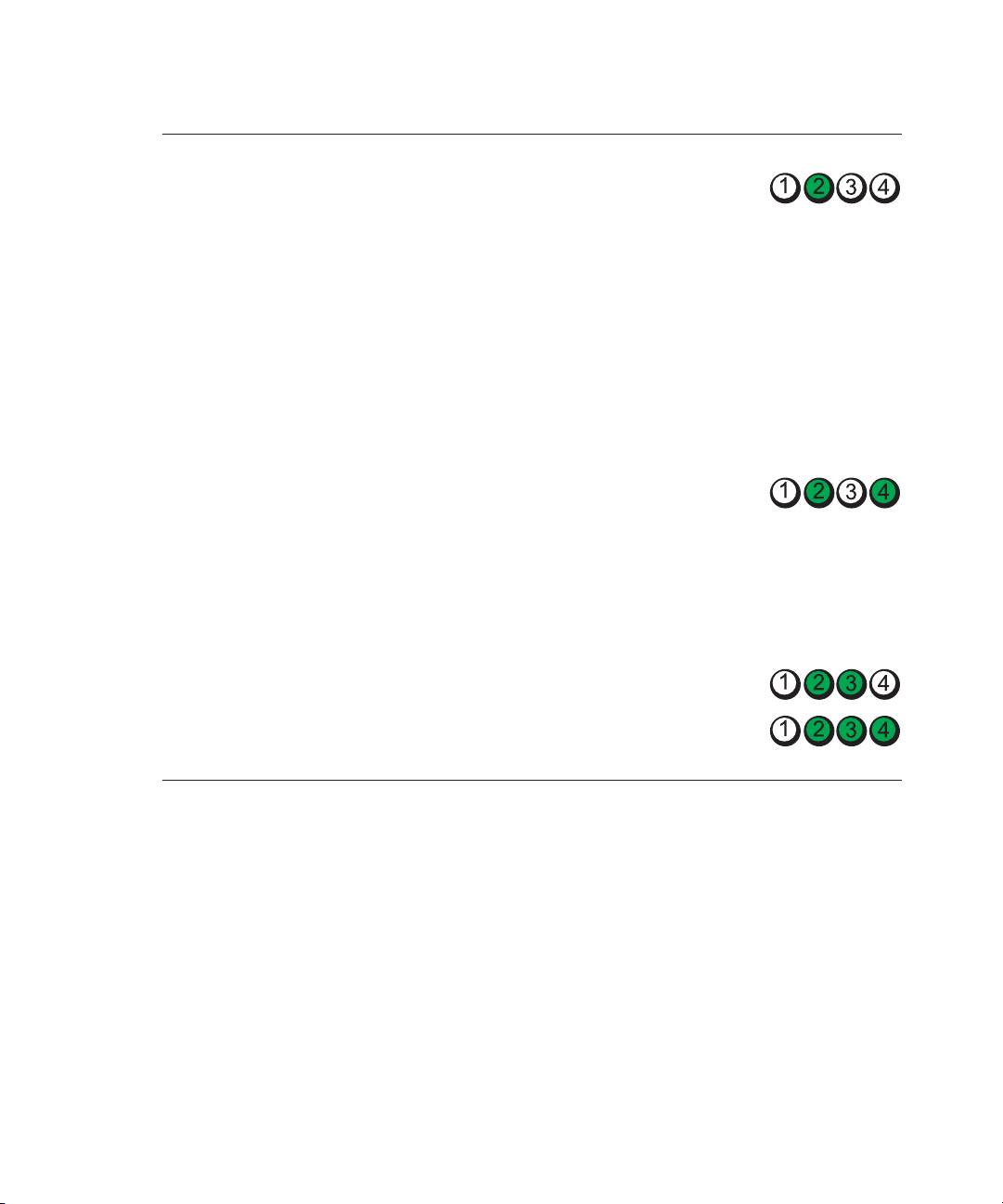
חיטבהל ידכ ןורכיזה ילודומ תא שדחמ ןקתה 1
לשכ שחרתה ךא ,םיהוזמ ןורכיז ילודומ
.ןורכיזה םע החלצהב רשקתי בשחמהש
.ןורכיזב
.בשחמה תא שדחמ לעפה 2
ילודומ לכ תא רסה ,תכשמנ היעבה םא 3
רבחמב דחא ןורכיז לודומ ןקתהו ןורכיזה
.4 ןורכיז לודומ
.בשחמה תא שדחמ לעפה 4
:עיפות האבה העדוהה
Alert! Operating in Debug
Mode. Please Populate
Memory in Pairs for
Normal Operation.
אנ .םיגאב רותיא בצמב לעופ !הארתה)
www.dell.com | support.dell.com
(.הליגר הלועפל תוגוזב ןורכיז סלכאל
.הלעפהה תכרעמל לחתאל ידכ <F1> שקה 5
תלבקל . Dell לש ןוחבאה תינכות תא לעפה 6
.360 דומע האר ,תוארוה
,בשחמה תא הבכ ,דבוע ןורכיזה לודומ םא 7
לע רוזח ןכמ רחאלו ןורכיזה לודומ תא רסה
דע ,םירתונה ןורכיזה ילודומ םע ךילהתה
וא לוחתאה ןמזב שחרתת ןורכיז תאיגשש
.ןוחבאה תקידב
אצמנ קדבנש ןושארה ןורכיזה לודומ םא
,םילודומה ראש םע ךילהתה לע רוזח ,םוגפ
.םימוגפ םניא םירתונה םילודומהש אדוול ידכ
לא הנפ ,ההוזמ םוגפה ןורכיזה לודומ רשאכ 8
לע תוארוה תלבקל .ותוא ףילחהל ידכ Dell
.שמתשמל ךירדמב ןייע ,Dell לא היינפ
תא ליעפהל ןתינ ,ךרוצה הרקמב :הרעה
תנקתהל דע ,םיגאב רותיא בצמב בשחמה
.םישדח ןורכיז ילודומ
365
|
רצומ עדימ ךירדמ
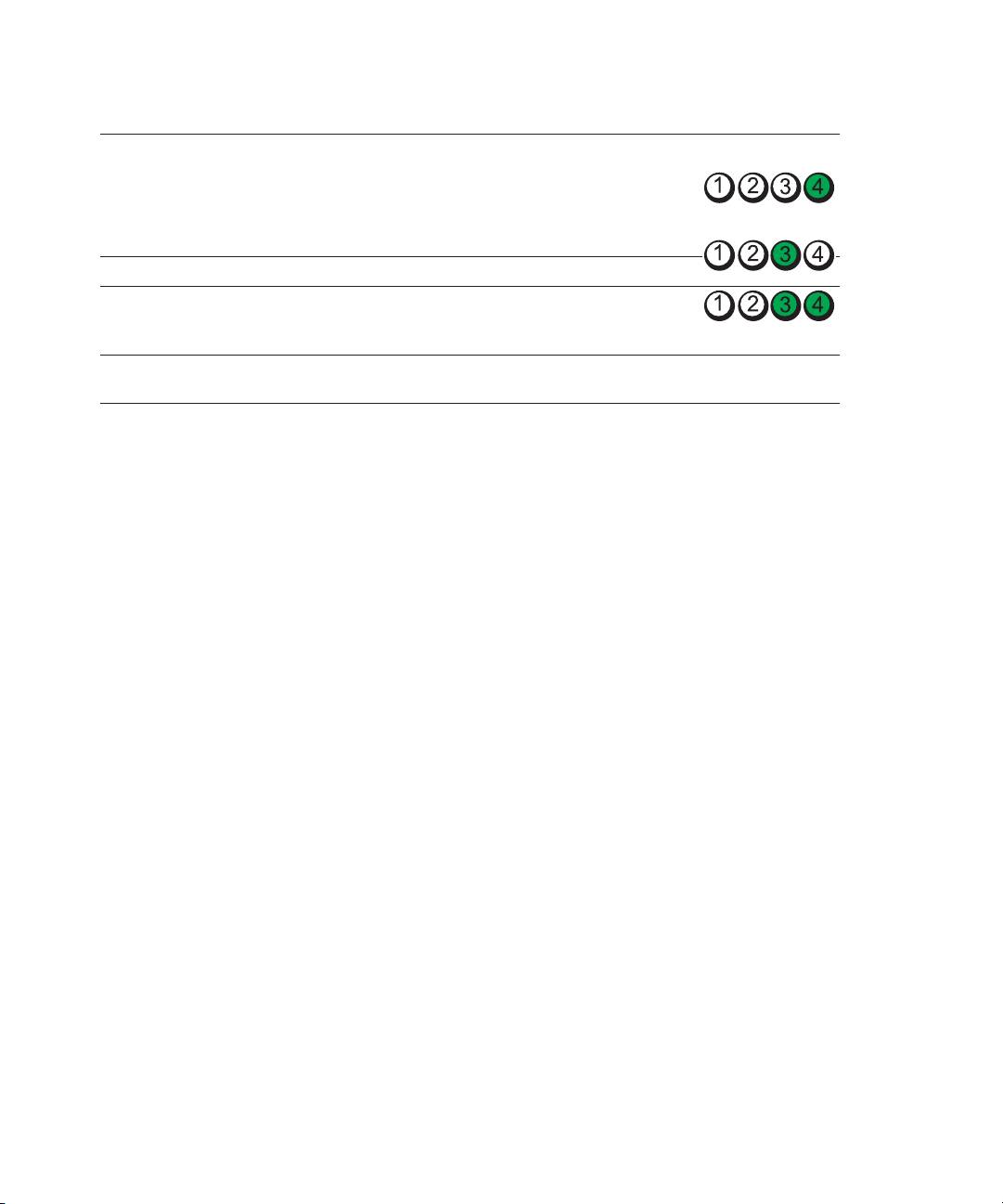
לע ץחלו לעופ למשח עקשל בשחמה תא רבח
וא ,ליגר יובכ בצמב אצמנ בשחמה
.הלעפהה ןצחל
.BIOS-םדק לשכ שחרתהש
ןמז רחאל תובכ ןוחבאה תוירונ :הרעה
ליגר הלועפ בצמב אצמנ בשחמה םא ,רצק
.POST רחאל
תוירונהיעבה רואיתןורתפ תעצה
,BIOS Recovery תורישה תינכות תא לעפה
אצמנ בשחמה ;BIOS לשכ שחרתהש ןכתיי
לעפה ןכמ רחאלו תוששואתהה תמלשהל ןתמה
.תוששואתה בצמב
.בשחמה תא שדחמ
.דבעמב הלקת השחרתהש ןכתיי תא שדחמ לעפהו דבעמה תא שדחמ ןקתה
.בשחמה
רצומ עדימ ךירדמ |
364
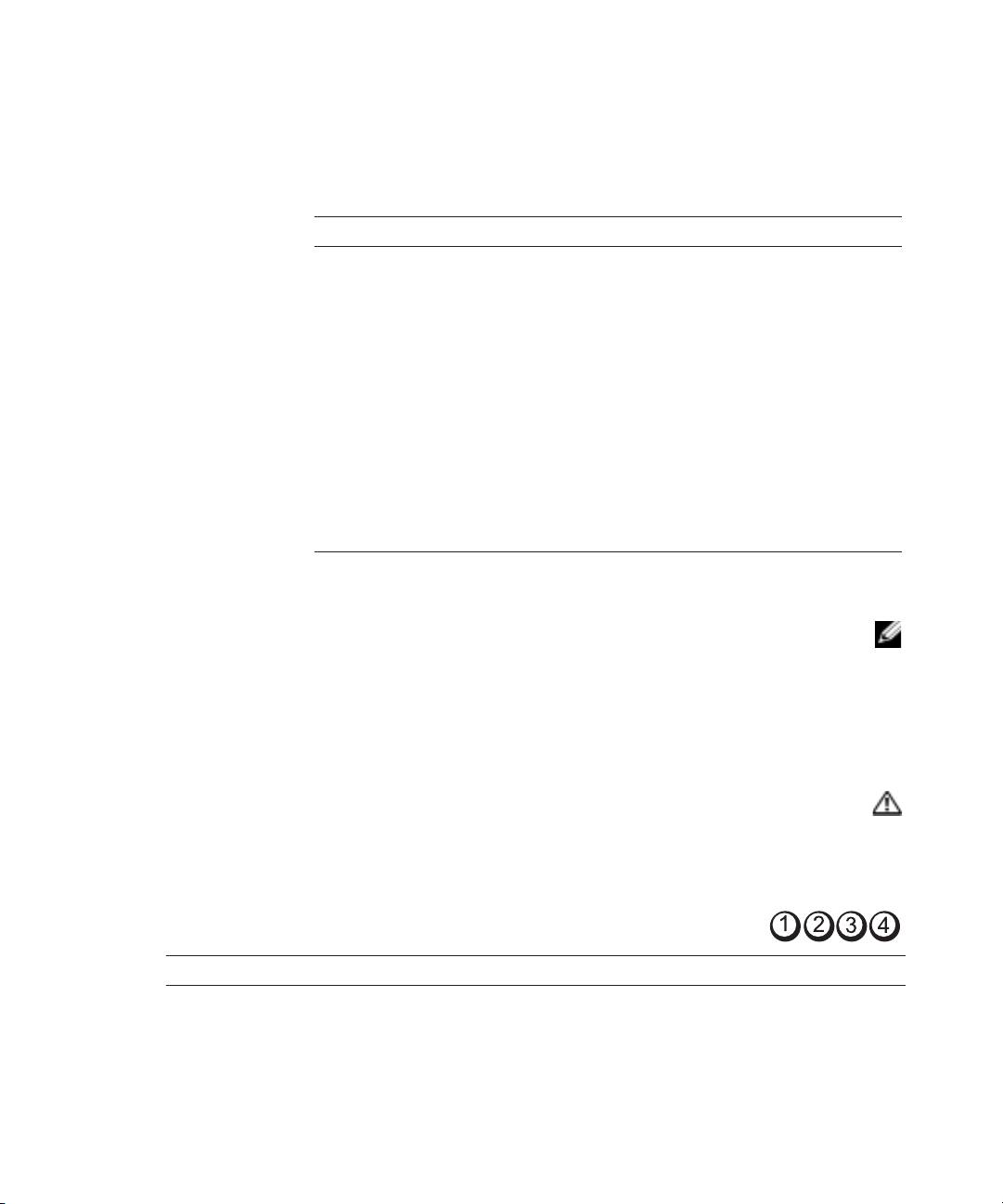
ךסמ לוחתאב לשכ 3-4-1
ךסמ רוזחשב לשכ 3-4-2
ואידיווה לש ROM -ב הלקת שפח 3-4-3
םרוג דוק
ןועש ןומיס ןיא 4-2-1
יוביכב לשכ 4-2-2
A20 רעשב לשכ 4-2-3
ןגומ בצמב היופצ אל הקיספ 4-2-4
0FFFFh תבותכ לעמ ןורכיז לשכ 4-3-1
www.dell.com | support.dell.com
2 הנומ לש ןמז בצוק בבשב לשכ 4-3-3
רצענ Time-of-day ןועש 4-3-4
תיליבקמ וא תירוט האיצי תקידבב לשכ 4-4-1
לצ ןורכיזל דוק תסירפב לשכ 4-4-2
יטמתמ דבעמ תקידבב לשכ 4-4-3
ןומטמ תקידבב לשכ 4-4-4
האיגש תועדוה
ןמזב ולעפש תינכותה לש וא הלעפהה תכרעמ לש דועיתב ןייע ,המישרב העיפומ הניא העדוהה םא :
הרעה
.העדוהה תעפוה
ןורתפל תועצה תלבקל .היעבה תא ההזמה גצה לע העדוה גצותש ןכתיי ,לוחתאה ךלהמב האיגש תשחרתמ םא
.שמתשמל ךירדמב "האיגש תועדוה"ב ןייע ,תויעב
ןוחבא תוירונ
ךירדמב תוטרופמה תוחיטבה תוארוה תא עצב ,הז ףיעסב והשלכ ךילה עצבל ליחתתש ינפל :הארתה
.רצומה עדימ
תוירונה ."4" -ו "3" ,"2" ,"1" תונמוסמה םינפלמ תוירונ עבראב דיוצמ בשחמה ,היעב ןורתפב עייסל ידכ
תלעפה רחאל .תובהבהמ תוירונה ,הניקת הרוצב הלוע בשחמה רשאכ .קורי עבצב וא תויובכ תויהל תולוכי
שי םא .הליגר הלועפ ןייצל ידכ תובכ ןכמ רחאלו ,רצק ןמזל עובק קוריב תוריאמ תוירונה עברא לכ ,בשחמה
.היעבה תא ההזמ תוירונה תינבת ,בשחמב הלקת
תוירונהיעבה רואיתןורתפ תעצה
363
|
רצומ עדימ ךירדמ
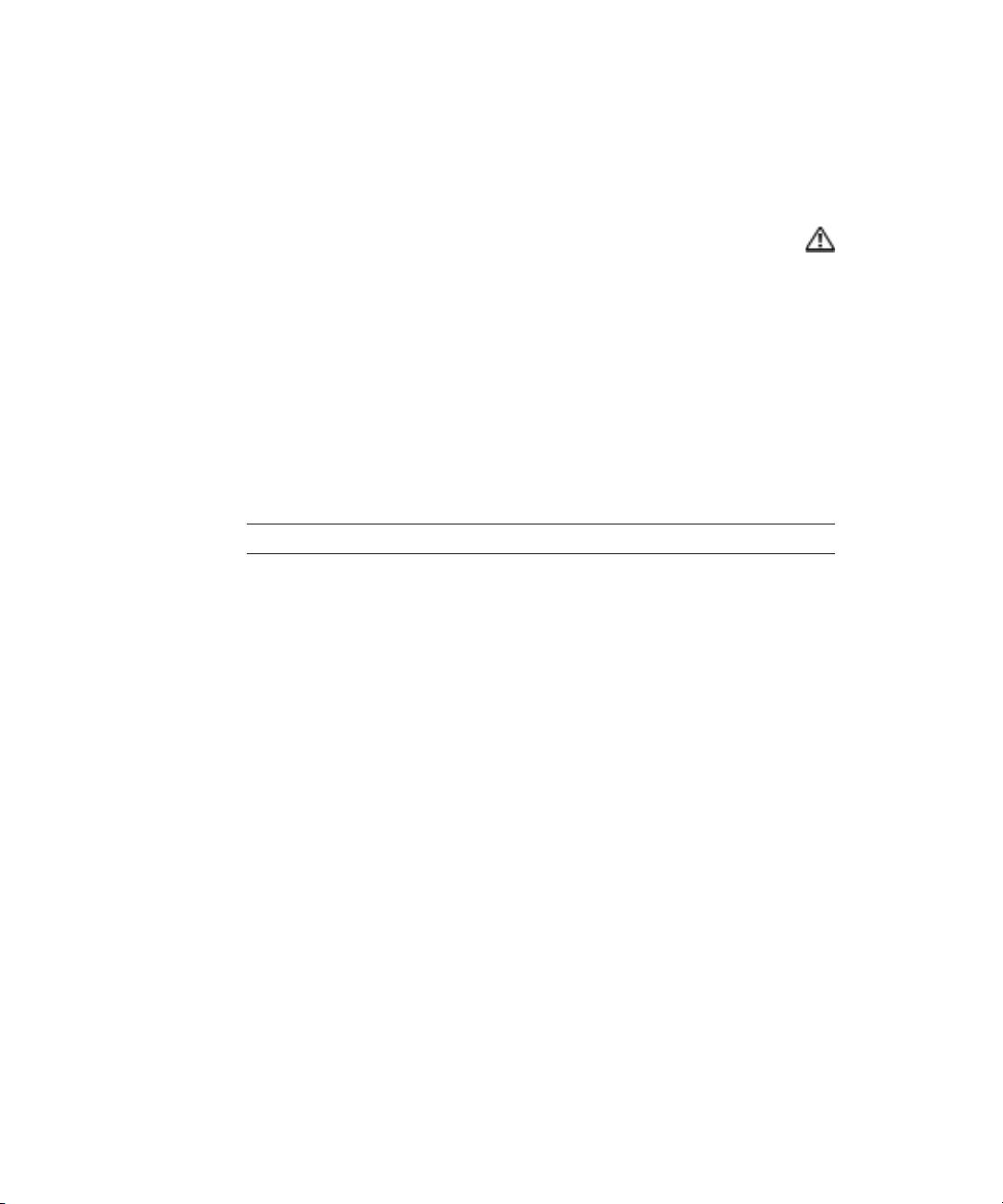
הקידבה תא רחב ,עיפומ Dell לש ןוחבאה תינכות לש (ישאר טירפת) Main Menu ךסמהשכ10
.שמתשמל ךירדמב ןייע ,תוקידבה לע ףסונ עדימ תלבקל .ליעפהל ךנוצרבש
הקידבב ליחתתש ינפל
.רצומה עדימ ךירדמב תוחיטבה תוארוה תא עצב ,הז ףיעסב והשלכ ךילה עצבל ליחתתש ינפל :הארתה
.תרבוחמ םא ,תספדמה תא לעפה
G
לש םינקתההו םיביכרה לכ תא רשפאו בשחמה לש הרוצתה עדימב ןייע ,תכרעמה תורדגהל סנכיה
G
.םירבחמ ןוגכ ,בשחמה
ףוצפצ ידוק
תרדס .תויעב וא תואיגש גיצהל לוכי וניא גצה םא ,לוחתאה ךלהמב םיפוצפצ לש הרדס עימשהל יושע בשחמה
,דחא ףוצפצמ בכרומ (3-1-1 דוק) דחא ירשפא ףוצפצ דוק .היעב ההזמ ,ףוצפצ דוק תארקנה ,וז םיפוצפצ
.ןורכיז תייעב הנשי בשחמבש ןייצמ הז ףוצפצ דוק .דחא ףוצפצ ןכמ רחאלו םיפוצפצ השולש לש ףצר
.האבה הלבטב ותוא שפחו ותוא בותכ ,ףוצפצ דוק עמשנ םא
םרוג דוק
דבעמ-ורקימ םושירב לשכ 1-1-2
NVRAM הביתכ/האירק לשכ 1-1-3
ROM BIOS לש (checksum) תרוקיב םוכסב לשכ 1-1-4
תונכתל ןתינ חוורמ ןמז בצוקב לשכ 1-2-1
DMA לוחתאב לשכ 1-2-2
DMA ףד רטסיגרב הביתכ/האירק לשכ 1-2-3
ךסמ ןורכיז תקידבב לשכ 1-3
ןורכיזה לש ןיקת אל שומיש וא יוהיז 2-4-4 דע 1-3-1
ןורכיזב היעב 1-3-2
טלשנ DMA רטסיגרב לשכ 3-1-1
ישאר DMA רטסיגרב לש 3-1-2
ישאר תוקיספ תכיסמ רטסיגרב לשכ 3-1-3
טלשנ תוקיספ ךוסימ רטסיגרב לשכ 3-1-4
הקיספ רוטקו תניעטב לשכ 3-2-2
תדלקמ רקב תקידבב לשכ 3-2-4
NVRAM -ל למשח תקפסא דוביא 3-3-1
תיקוח אל NVRAM תרוצת 3-3-2
ךסמ ןורכיז תקידבב לשכ 3-4-3
רצומ עדימ ךירדמ |
362
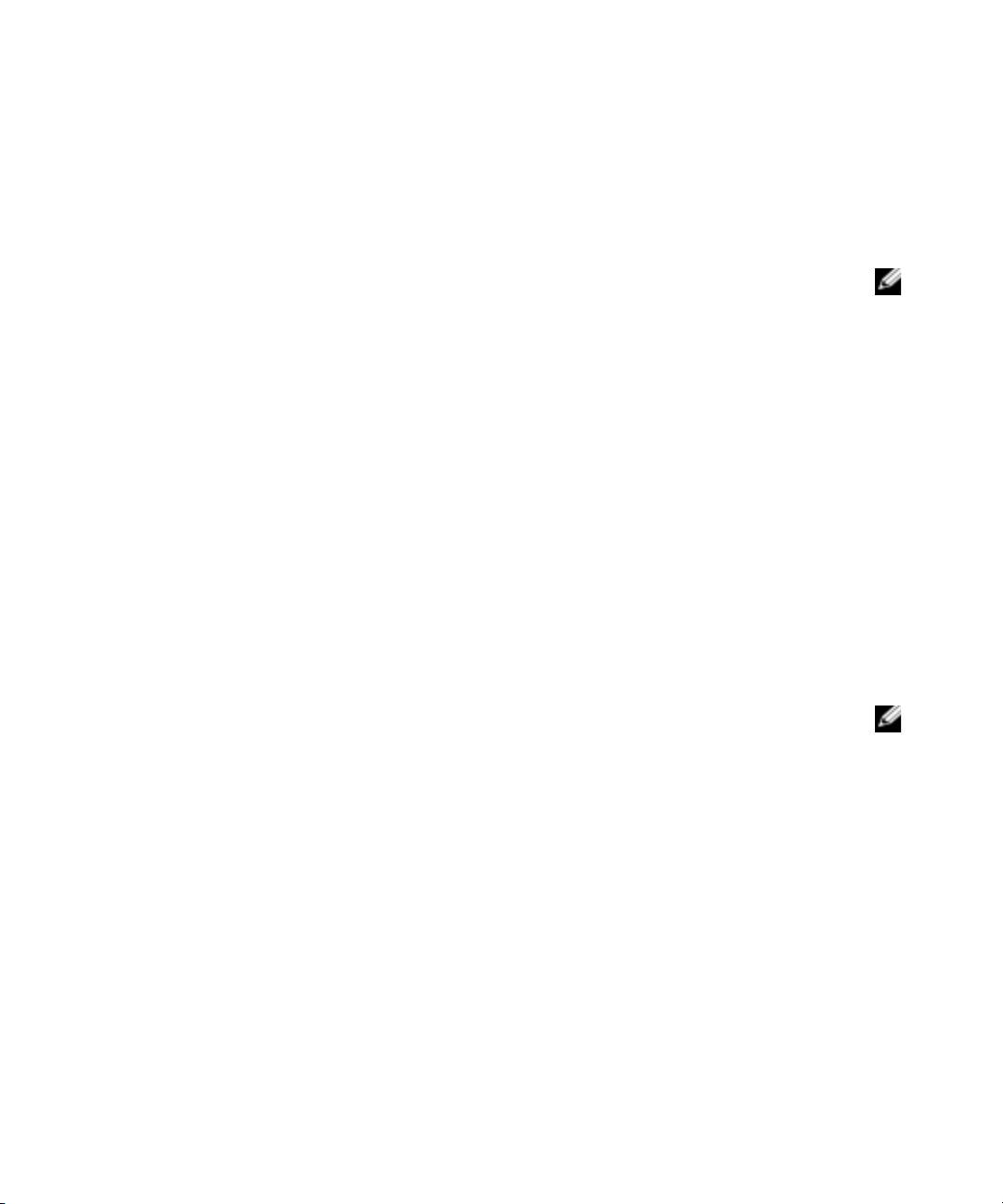
תויעב תוהוזמ םא ,האיגש תועדוה לבקל
G
חישקה ןנוכהמ Dell לש ןוחבאה תינכות תלעפה
.בשחמה תא (שדחמ לעפה וא) לעפה 1
.<F12> לע דיימ שקה ,DELL™ וגולה עיפומ רשאכ 2
ןוחבאה תינכות תלעפה
" ףיעסב ןייע ,האצמנ אל ןוחבאה תינכות לש הציחמהש העדוה תגצומ םא :
הרעה
.
361 דומעב "Drivers and Utilities רוטילקתהמ Dell לש
ןחלוש עיפוי רשא דע ןיתמהל ךשמה ,עיפומ הלעפהה תכרעמ לש וגולהו ידמ בר ןמז ןיתממ התא םא
יוביכ לע ףסונ עדימ תלבקל .בוש הסנו בשחמה תא הבכ ןכמ רחאל . Microsoft Windows לש הדובעה
.שמתשמל ךירדמב ןייע ,בשחמה
www.dell.com | support.dell.com
תציחמל לוחתא) Boot to Utility Partition רחב ,העיפומ לוחתאה לש םינקתהה תמישר רשאכ
3
.<Enter> שקהו (ןוחבאה תינכות
ךנוצרבש הקידבה תא רחב ,עיפומ Dell לש ןוחבאה תינכות לש (ישאר טירפת) Main Menu ךסמהשכ
4
.שמתשמל ךירדמב ןייע ,תוקידבה לע ףסונ עדימ תלבקל .ליעפהל
Drivers and Utilities רוטילקתהמ Dell לש ןוחבאה תינכות תלעפה
.(תוריש תוינכותו םינקתה ילהנמ) Drivers and Utilities רוטילקתה תא סנכה 1
.שמתשמל ךירדמב ןייע ,בשחמה יוביכ לע ףסונ עדימ תלבקל .בשחמה תא שדחמ לעפהו הבכ 2
.<F12> לע דיימ שקה ,DELL וגולה עיפומ רשאכ 3
הדובעה ןחלוש עיפוי רשא דע ןיתמהל ךשמה ,עיפומ Windows לש וגולהו ידמ בר ןמז ןיתממ התא םא
ןייע ,בשחמה יוביכ לע ףסונ עדימ תלבקל .בוש הסנו בשחמה תא הבכ ןכמ רחאל . Windows לש
.שמתשמל ךירדמב
לחתאי בשחמה ,האבה הלעפהב .דבלב ימעפ דח ןפואב לוחתאה ףצר תא םינשמ םיאבה םיבלשה :
הרעה
.תכרעמה תרדגהב וניוצש םינקתהל םאתהב
.<Enter> שקהו IDE CD-ROM Device רחב ,העיפומ לוחתאה לש םינקתהה תמישר רשאכ 4
.רוטילקתה לש לוחתאה טירפתמ IDE CD-ROM Device תורשפאב רחב 5
.(םירוטילקת ןנוכמ לחתא) Boot from CD-ROM תורשפאב רחב ,עיפומש טירפתב 6
.ResourceCD טירפתה תא ליעפהל ידכ 1 שקה 7
.Dell לש ןוחבאה תינכות תא ליעפהל ידכ 2 שקה 8
רחב ,תואסרג רפסמ תומושר םא .תרפסוממה המישרהמ Run the 32 Bit Dell Diagnostics רחב 9
.ךתושרבש בשחמל המיאתמה הסרגה תא
361
|
רצומ עדימ ךירדמ
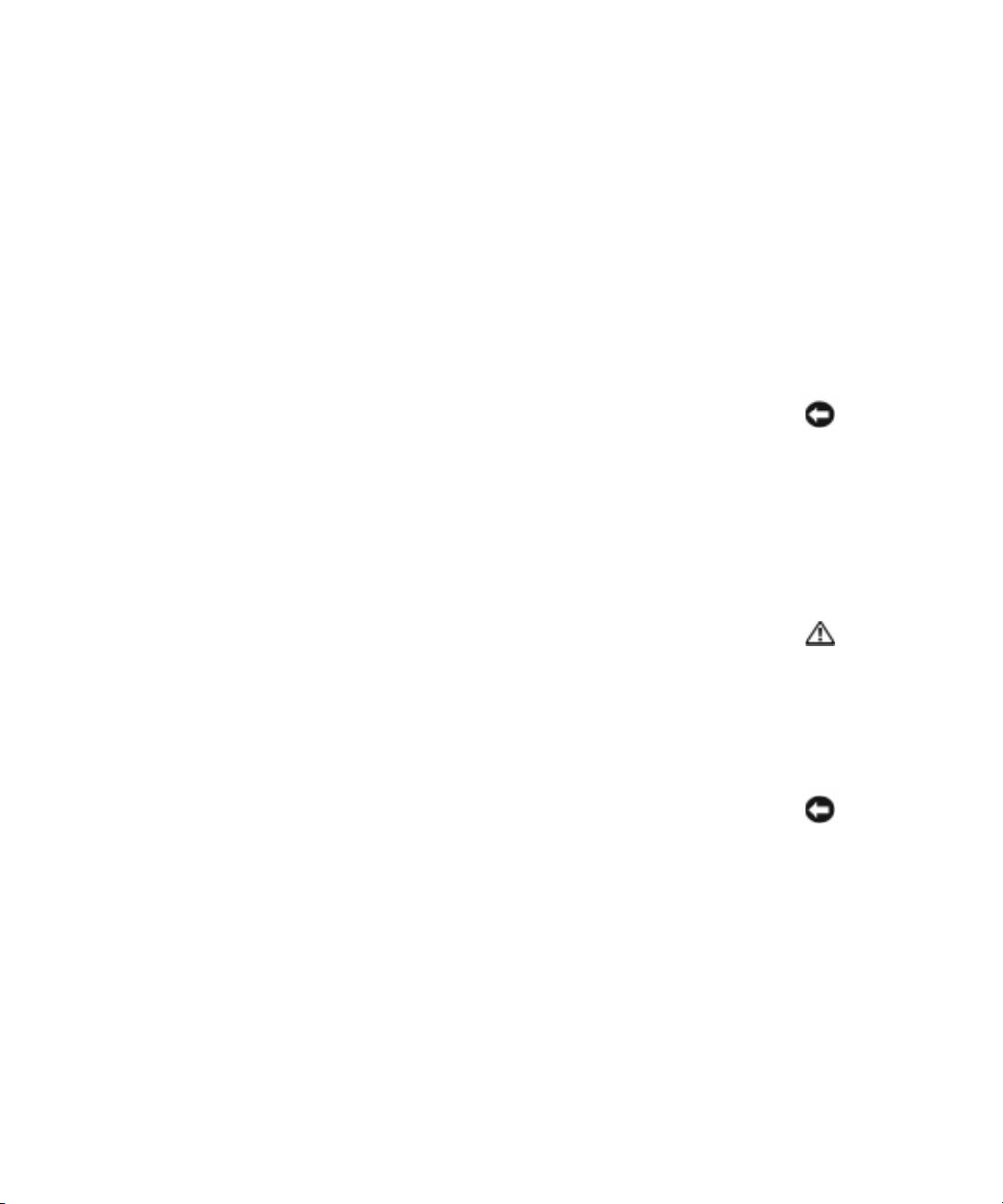
.(תכרעמ) System לע ץחל 3
.(תכרעמה רוזחש) System Restore הייסיטרכה לע ץחל 4
.תנמוסמ הניא (תכרעמה רוזחש תא לטב) Turn off System Restore תורשפאהש אדו 5
העודיש הנורחאה הניקתה הרדגהב שומיש
Please select the operating system העדוהה העיפומ רשאכ <F8> שקהו בשחמה תא שדחמ לעפה 1
.(הלעפהל הלעפהה תכרעמ תא רחב) to start
,(העודיש הנורחאה הניקתה הרדגהה) Last Known Good Configuration תורשפאה תא ראה
2
.שקבתתשכ הלעפהה תכרעמ תא רחב ןכמ רחאלו <l> שקה ,<Enter> שקה
הנכות וא םינקתה לש תופסונ תויושגנתה ןורתפב עויסל תורחא תויורשפא
.חישקה ןנוכב עדימה לכ תא םיקחומ םיאבה םיכילהתה :העדוה
תכרעמ רוטילקתו הלעפהה תכרעמ לש הנקתהה ךירדמ תועצמאב הלעפהה תכרעמ תא שדחמ ןקתה
G
.הלעפהה
טמרפלו תומייקה תוציחמה תא קוחמל רוחבל ךתורשפאב ,הלעפהה תכרעמ לש שדחמ הנקתהה ךלהמב
.חישקה ןנוכה תא שדחמ
Drivers and רוטילקתה תועצמאב ,םיבבשה תכרעמ לחה ,םינקתהה ילהנמ לכ תא שדחמ ןקתה
G
.(תורישה תוינכותו םינקתהה ילהנמ) Utilities
Dell לש ןוחבאה תינכות
ךירדמב תוטרופמה תוחיטבה תוארוה תא עצב ,הז ףיעסב והשלכ ךילה עצבל ליחתתש ינפל :הארתה
.רצומה עדימ
Dell לש ןוחבאה תינכותב שמתשהל יתמ
ןוחבאה תינכות תא לעפהו 358 דומעב "תויעב ןורתפ" ףיעסבש תוקידבה תא עצב ,בשחמב היעבב תלקתנ םא
.ינכט עויסל השקבב Dell לא הנפתש ינפל ,Dell לש
.ליחתתש ינפל הלא םיכילה סיפדהל ץלמומ
לולע םירחא םיבשחמב וז תינכותב שומיש .Dell™ יבשחמב קר תלעופ Dell לש ןוחבאה תינכות :העדוה
.האיגש תועדוה תלבקל וא תויוגש בשחמ תובוגתל םורגל
:תרשפאמ Dell לש ןוחבאה תינכות
םלוכב וא דחא ןקתהב תופיקמ תוקידב וא תוריהמ תוקידב עצבל
G
לעפות הקידבש םימעפה רפסמ תא רוחבל
G
ץבוקב ןתוא רומשל וא הקידבה תואצות תא סיפדהל וא גיצהל
G
תואיגש לש םיוסמ רפסמ תושחרתמ םא הקידבה תא קיספהל וא ,האיגש ההוזמ םא הקידב תוהשהל
G
ןתלעפה ןפוא תאו תוקידבה תא תראתמה תנווקמה הרזעה יכסמל תשגל
G
החלצהב ומלשוה תוקידב םא תוחוודמה בצמ תועדוה אורקל
G
רצומ עדימ ךירדמ |
360
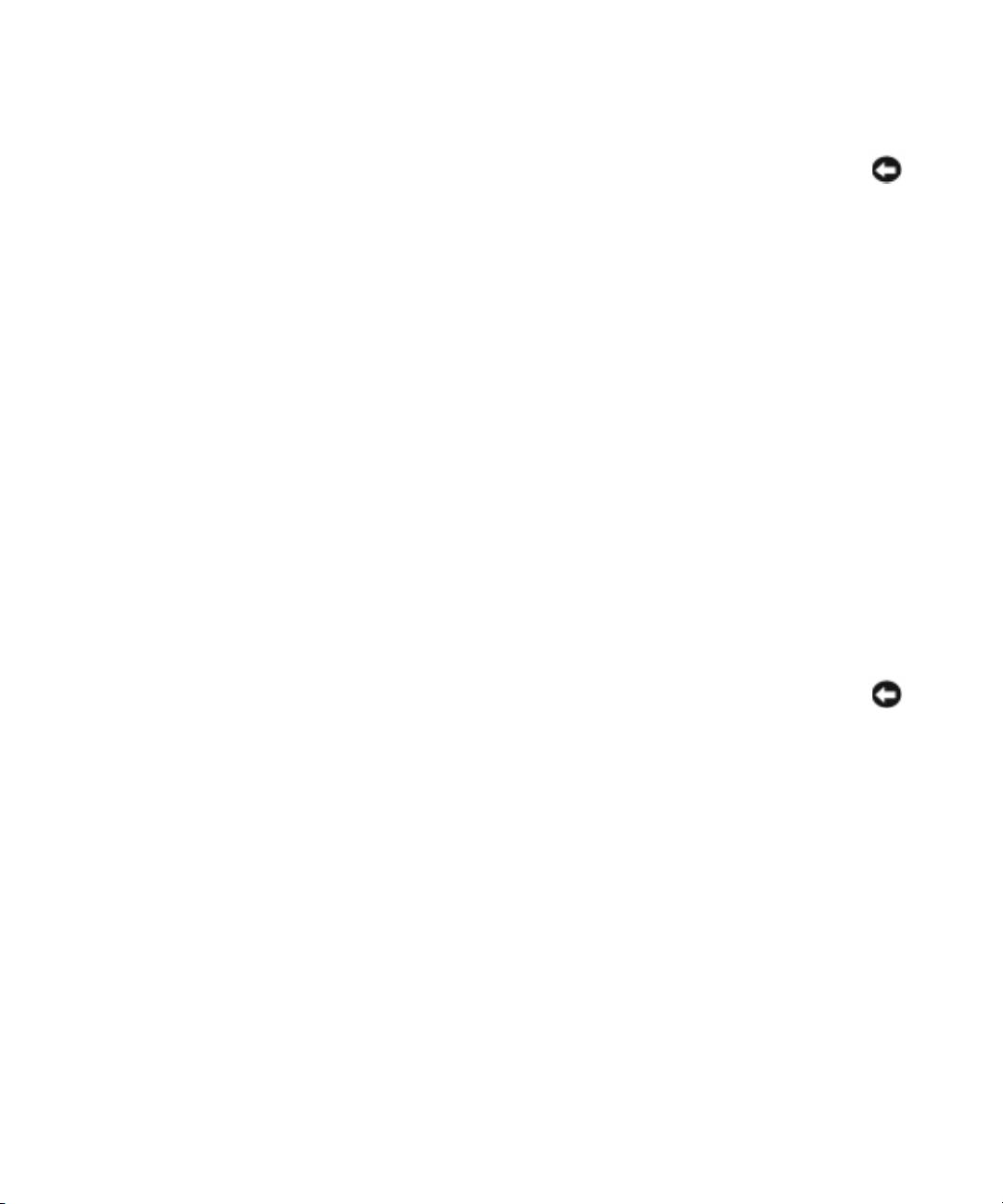
םדוק הלעפה בצמל בשחמה רוזחש
תוינכותה לכמ אצו םיחותפה םיצבקה לכ תא רוגסו רומש ,םדוק הלעפה בצמל בשחמה רוזחש ינפל :העדוה
.תכרעמה רוזחש תמלשה רחאל דע םהשלכ תוינכות וא םיצבק קוחמל וא חותפל ,תונשל ןיא .תוחותפה
→ (םירזע) Accessories → (תוינכותה לכ) All Programs לע עבצה ,(לחתה) Start ןצחלה לע ץחל 1
.(תכרעמ רוזחש) System Restore לע ץחל ןכמ רחאלו (תכרעמ ילכ) System Tools
דעומל ילש בשחמה תא רזחש) Restore my computer to an earlier time תורשפאהש אדו
2
.(אבה) Next לע ץחלו הרחבנ (רתוי םדקומ
.בשחמה תא רזחשל ךנוצרב וילאש הנשה חולב ךיראת לע ץחל
3
רוחבלו גיצהל רשפאמה הנש חול קפסמ (רוזחש תדוקנ תריחב) Select a Restore Point ךסמה
.תשגדומ הרוצב םיעיפומ תונימז רוזחש תודוקנ םיליכמה הנשה חול יכיראת לכ .רוזחש תודוקנ
www.dell.com | support.dell.com
.(אבה) Next לע ץחלו רוזחש תדוקנ רחב
4
םא .יטמוטוא ןפואב תרחבנ וז רוזחש תדוקנ ,דבלב תחא רוזחש תדוקנ ליכמ הנשה חולב ךיראת םא
.תפדעומה רוזחשה תדוקנ לע ץחל ,רתוי וא רוזחש תודוקנ יתש תונימז
.(אבה) Next לע ץחל
5
ףוסאל םייסמ תכרעמה רוזחשש רחאל עיפומ (םלשוה רוזחשה) Restoration Complete ךסמה
.שדחמ לעפומ בשחמה ןכמ רחאלו םינותנ
.(רושיא) OK לע ץחל ,בשחמה לש שדחמ הלעפה רחאל
6
ךתורשפאב ,ןיפולחל ;תרחא רוזחש תדוקנ םע םיבלשה לע רוזחל ךתורשפאב ,רוזחשה תדוקנ תא תונשל ידכ
.רוזחשה תא לטבל
ןורחאה תכרעמה רוזחש לוטיב
תוינכותה לכמ אצו םיחותפה םיצבקה לכ תא רוגסו רומש ,ןורחאה תכרעמה רוזחש לוטיב ינפל :העדוה
.תכרעמה רוזחש תמלשה רחאל דע םהשלכ תוינכות וא םיצבק קוחמל וא חותפל ,תונשל ןיא .תוחותפה
→ (םירזע) Accessories → (תוינכותה לכ) All Programs לע עבצה ,(לחתה) Start ןצחלה לע ץחל 1
.(תכרעמ רוזחש) System Restore לע ץחל ןכמ רחאלו (תכרעמ ילכ) System Tools
.(אבה) Next לע ץחלו (ילש ןורחאה רוזחשה תא לטב) Undo my last restoration לע ץחל
2
.(אבה) Next לע ץחל 3
.שדחמ לעפומ בשחמה ןכמ רחאלו עיפומ (תכרעמ רוזחש) System Restore ךסמה
.(רושיא) OK לע ץחל ,בשחמה לש שדחמ הלעפה רחאל 4
תכרעמ רוזחש רושפא
רוזחש תנוכת ,חישקה קסידב יונפ חטש לש 200 MB -מ תוחפ םע שדחמ ןקתומ Windows XP םא
:הנימז תכרעמה רוזחש תנוכת םא קודבל ידכ .יטמוטוא ןפואב תלרטונמ תכרעמה
.(הרקבה חול) Control Panel לע ץחל ןכמ רחאלו (לחתה) Start ןצחלה לע ץחל
1
.(הקוזחתו םיעוציב) Performance and Maintenance לע ץחל 2
359
|
רצומ עדימ ךירדמ

